Opornyy_konspekt_lektsiy_psikhologiya
advertisement
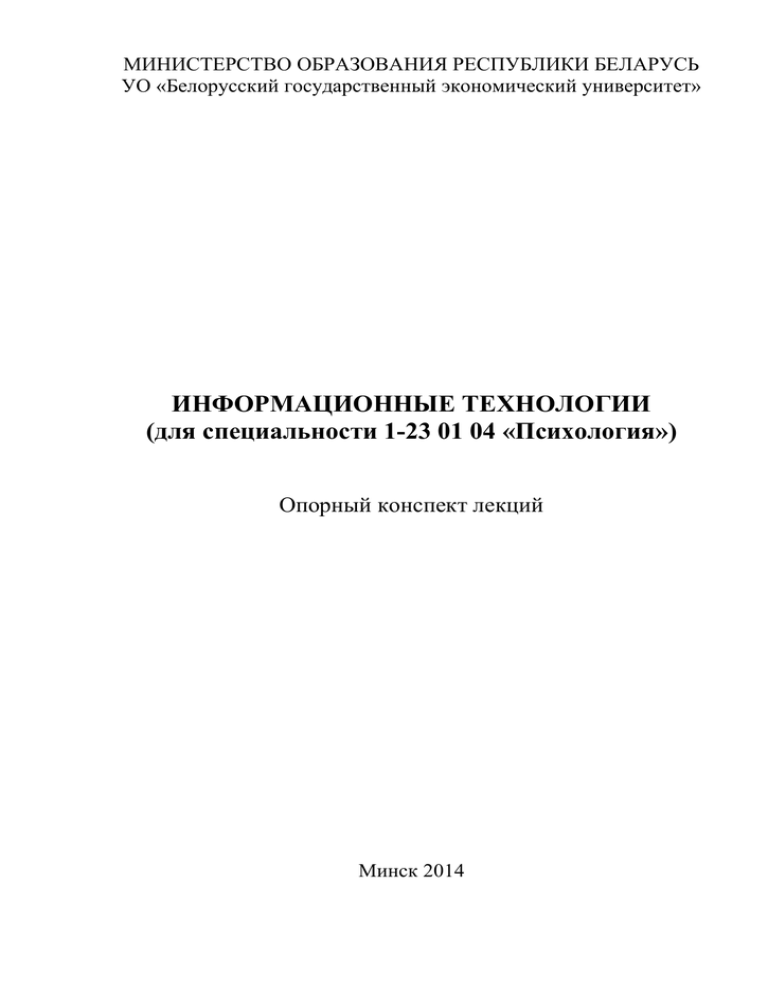
МИНИСТЕРСТВО ОБРАЗОВАНИЯ РЕСПУБЛИКИ БЕЛАРУСЬ УО «Белорусский государственный экономический университет» ИНФОРМАЦИОННЫЕ ТЕХНОЛОГИИ (для специальности 1-23 01 04 «Психология») Опорный конспект лекций Минск 2014 Оглавление Введение ........................................................................................................................... 3 Предмет и основные понятия ИТ .................................................................................. 5 Техническое обеспечение ИТ ...................................................................................... 10 Сетевые информационные технологии....................................................................... 20 Программное обеспечение ИТ ..................................................................................... 37 Список используемых источников ............................................................................ 109 2 Введение Знание информационных технологий в настоящее время является объективно необходимым элементом подготовки кадров высшей квалификации. Изучение дисциплины «Основы информационных технологий» даст будущему специалисту- широкий спектр знаний и умений в области информационных технологий применительно к предметной области. Полученные знания и навыки будут востребованы при изучении специальных дисциплин и станут необходимым инструментом в будущей профессиональной деятельности. Цель изучения данной дисциплины – подготовка специалистов- к использованию современных информационных технологий для решения профессиональных задач. Задачи изучения дисциплины : освоение базовых понятий компьютерных информационных технологий; приобретение навыков уверенной работы на персональном компьютере по формированию текстовых, табличных и графических документов, динамических презентаций, использованию электронной почты и поиску информации в сети Internet при решении задач предметной области; В результате изучения дисциплины студенты должны знать: назначение, характеристику и принципы работы аппаратных средств, операционных систем и прикладных программ при решении задач обработки и хранения информации; основные способы работы с текстовой информацией, возможности обработки больших, структурированных документов, приемы автоматизации работы с текстовой информацией на этапе разработки инструментария исследования. приемы обработки социологических данных с помощью электронных таблиц; методы и приемы разработки структуры слайдов, изменения их дизайна, настройки времени и параметров демонстрации презентации; 3 особенности и преимущества работы с компьютерными сетями, методы эффективного поиска информации в Интернет, приемы использования услуг, предоставляемых компьютерными сетями при организации практической деятельности; В результате изучения дисциплины студенты должны уметь: запускать программы, работать с файловой системой, проводить простейшие операции по обслуживанию компьютера, адекватно и обоснованно выбирать программное средство для решения прикладной задачи и осуществлять обмен данными между программами; обрабатывать с помощью текстовых редакторов документы, содержащие текст, таблицы, рисунки, схемы, математические формулы; автоматизировать создание списков, сносок, оглавления и др.; проводить простые вычисления в таблицах, работать со сложно структурированными документами большого объема, представлять социологические данные в электронных таблицах; разрабатывать структуру, выбирать дизайн слайдов и т.п. для электронной презентации результатов учебно-исследовательской и профессиональной деятельности с целью более наглядного и образного их представления; пользоваться основными возможностями, услугами и информационными ресурсами сети Интернет, востребованными в учебной и профессиональной деятельности будущего специалиста. 4 Лекция 1 Предмет и основные понятия ИТ План: 1. Предмет и содержание дисциплины 2. Информационные технологии (ИТ). 2.1 Понятие ИТ. 2.2 Компьютерные информационные технологии и их классификация. 3. Основные понятия КИТ. 3.1 Информация, данные, знания. 3.2 Виды и свойства информации. 3.3 Единицы информации 3.4 Понятие документа, электронного документа. 1. Предмет и содержание дисциплины Предмет изучения курса «ОИТ» – научные знания об использовании компьютера для обработки различных видов информации. Содержание курса – методика решения вопросов связанных с освоением базовых понятий КИТ, приемов эффективной работы с Microsoft Office и приложениями. Информационные технологии Понятие ИТ ИТ — это система методов и способов сбора, передачи, накопления, обработки, хранения, представления и использования информации. Термин «технология» происходит от греч. techne – искусство, мастерство, умение и ...логия (от греч. logos – слово, учение) – часть сложных слов, означающая: наука, знание, учение. ИТ – компьютерные – бескомпьютерные технологии 5 Классификация КИТ КИТ: базовые и прикладные – Базовые: технологии INTERNET, СУБД, экспертные системы, технологии обработки различных типов информации (текстов, графики, таблиц …) и др. – Прикладные: реализуют процедуры обработки информации в предметных областях. По области применения: – научные; – экономические; – военные; – производственные и т.д.; Основные КИТ в социологии: – математическое и компьютерное моделирование; – БД и знания; – экспертные и интеллектуальные системы; – электронная почта и телекоммуникационные средства; – средства, технологии анализа данных социологического исследования с помощью электронных таблиц; – интегрированные пакеты прикладных программ., – средства, методы и технологии машинной графики и анимации; мультимедиа. – гипертекстовые технологии и веб-технологии и др. 3. Основные понятия КИТ: Информация, данные, знания. Термин “информация” (И) происходит от латинского "informatio", что означает изложение сущности какого-либо факта или события. Данные - сведения о состоянии любого объекта Обработка данных – это систематизированная последовательность операций, приводящая данные к виду, удобному для получения из них информации. 6 Информация = Данные + Методы. Информация - содержательная часть данных, интерпретированных человеком. Знания - информация, на основе которой реализуется процесс логического вывода. Схема получения информации и знаний: Виды и свойства информации Признаки классификации информации по: способам восприятия человеком, отрасли знаний, форме представления, стадиям образования и д.р. Классификация И по способам восприятия человеком: – зрительная; – звуковая; – информация о запахах; – вкусовая И; – тактильная И. Классификация И по области знаний: – научная; – техническая; – производственная; – правовая; – экономическая; – социологическая; – и другая И. Классификация И по форме представления: – текстовая (или алфавитно-цифровая) И: запись текста на разных языках, запись чисел, ноты. 7 – графическая И: рисунки, фото, картины, чертежи, схемы. Классификация И по стадиям образования: первичная, вторичная. Единицы информации Структурные единицы ЭИ: реквизиты (атрибуты), показатели, документы, массивы. Реквизит - неделимая на смысловые единицы единица И, выражает определенные свойства объекта. Реквизиты: – реквизиты-признаки (РП) - характеризует качественное свойство объекта (ФИО, время или место действия и т.д.). – реквизиты-основания (РО)- количественная характеристика, выраженная в определенных единицах (объем продукции, цена и т.д.). (РО) +(РП1)+(РП2)…= показатель Показатель - сочетание одного реквизита-основания с несколькими реквизитами-признаками. На основе показателей строятся документы. Документ - совокупность логически связанных реквизитов, имеющих юридическую силу. Массив - совокупность документов, объединенных по определенному признаку (множество финансовых отчетов) . Понятие документа, электронного документа. Документ (от лат. «documentum» – свидетельство) - это информация на материальном носителе с реквизитами, позволяющими его однозначно идентифицировать. Характеристики документа: 1) Содержание документа - это главное, что есть в документе. 2) Материальный носитель, на котором сохранена информация определяет технологические возможности для оперирования, хранения документа, передачи его содержания другим людям. 3) Реквизиты идентификации документа. Одним из главных реквизитов является подпись того лица, чье правовое установление содержится в документе. 8 Именно подпись (а также некоторые дополнительные реквизиты, например, печать) делают документ документом Функции документа: – Функция памяти, т.е.закрепления, хранения и передачи во времени и пространстве знаний, социального опыта и культурных традиций. – Коммуникативная функция, превращающая документ в средство общения автора и читателя. – Информационная функция, проявляющаяся как способность документа служить источником знания. – Правовая функция, понимаемая как способность документа предоставлять информацию, необходимую для доказательства, подтверждения каких-либо фактов, событий путем их фиксации, документирования. Электронный документ - документ, в котором информация представлена в электронно-цифровой форме. ЭД должен соответствовать требованиям: – создаваться, обрабатываться, храниться, передаваться и приниматься с помощью программных и технических средств; – содержать реквизиты, позволяющие подтвердить его подлинность и целостность; – быть отображенным (воспроизведенным) в форме, понятной для восприятия. Преимущества использования ЭД: – ускоряется и упрощается сбор, обработка, систематизация и поиск любой информации; – при рассылке документов по электронной почте они оперативно передаются на любые расстояния; – хранение ЭД не требует больших площадей для архивов; – наличие базы заготовок документов сокращает время на подготовку новых; – снижение расхода бумаги при возможности работы с электронным проектом документа и внесении изменений без вывода на бумагу; 9 – одновременная рассылка документа по электронной почте сразу нескольким адресатам. Недостатки ЭД: – необходимость наличия технических средств для создания, прочтения и дальнейшего хранения документов; – необходимость защиты информации от внесения несанкционированных изменений. Лекция 2 Техническое обеспечение ИТ План: 1. Электронно-вычислительные машины (ЭВМ). 2. Структурная схема ПК. 3. Процессоры. 4. Память ПК. 5. Устройства ввода/вывода 6.Производительность ПК. 7.Тенденции развития технических средств КИТ. 1. Электронно-вычислительные машины ЭВМ, компьютер - комплекс технических и программных средств, предназначенный для автоматической обработки Д в процессе решения вычислительных и информационных задач. Принципы организации и функционирования ЭВМ Джона фон Неймана (1945). 1.Принцип двоичного кодирования (вся И, поступающая в ЭВМ, кодируется с помощью двоичных символов). 2.Принцип программного управления (Компьютерная программа состоит из набора команд, которые выполняются процессором автоматически друг за другом в определенной последовательности. 10 3.Принцип однородности памяти (программы и Д хранятся в одной и той же памяти.) 4.Принцип адресности (Структурно основная память состоит из пронумерованных ячеек; процессору в произвольный момент времени доступна любая из них). Признаки классификации ЭВМ: – по принципу действия – по назначению – по размерам и функциональным возможностям и т.д. ЭВМ по принципу действия: – Аналоговая; – Цифровая ЭВМ; – Комбинированная. По назначению: – Универсальная ЭВМ; – Специализированная ЭВМ ЭВМ по размерам и функциональным возможностям: Суперкомпьютеры - это самые мощные по быстродействию и производительности вычислительные машины. Основными производителями их являются фирмы США и Японии, в частности - Cray, Fujitsu и NEC. Большие машины или мейнфреймы (Mainframe) используются в финансовой сфере, оборонном комплексе, применяются для комплектования ведомственных, территориальных и региональных вычислительных центров. 11 Средние ЭВМ широкого назначения используются для управления сложными технологическими производственными процессами. Мини-ЭВМ ориентированы на использование в качестве управляющих вычислительных комплексов, в качестве сетевых серверов. Микро - ЭВМ — это компьютеры, в которых в качестве центрального процессора используется микропроцессор. К ним относятся встроенные микро – ЭВМ (встроенные в различное оборудование, аппаратуру или приборы) и персональные компьютеры. Персональный компьютер - универсальная однопользовательская микроЭВМ. ПК должен иметь характеристики, удовлетворяющие требованиям общедоступности и универсальности: – малую стоимость; – автономность эксплуатации; – гибкость архитектуры; – дружественность операционной системы; – высокую надежность (более 5000 часов наработки на отказ); – Стационарные (настольные) – Переносимые: Notebook (блокнот); карманные По назначению ПК делятся на: – массовый ПК - большинство на комп. рынке; – деловой ПК - минимизированы требования к средствам воспроизведения графики, а к средствам работы со звуковыми данными требования вообще не предъявляются; – портативный ПК - обязательным является наличие средств для создания соединений удаленного доступа, то есть средств компьютерной связи; – рабочая станция повышены требования к устройствам хранения данных; – развлекательный ПК - повышены требования к средствам воспроизведения звука и видео. По поколениям ПК подразделяются: 12 – ПК 1-го поколения - используют 8-битные микропроцессоры; – ПК 2-го поколения - используют 16-битные микропроцессоры; – ПК 3-го поколения .-используют 32-битные микропроцессоры; – ПК 4-го поколения - используют 64-битные микропроцессоры. 2 Структурная схема ПК. Архитектура ЭВМ, характеристика и назначение основных устройств Принцип «открытой архитектуры». Архитектура ЭВМ - это наиболее общие принципы построения ЭВМ, реализующие программное управление работой и взаимодействием основных ее функциональных узлов. Архитектура включает: – Описание пользовательских возможностей программирования; – Описание системы команд и системы адресации; – Организацию памяти и т.д. Открытая архитектура в ЭВМ - это архитектура ЭВМ, на которую опубликованы спецификации, что позволяет другим производителям разрабатывать дополнительные устройства. Преимущества открытой архитектуры состоит в том, что пользователь получает возможность: – Выбрать конфигурацию компьютера. – Расширить систему подключив к ней новые устройства. – Модернизировать систему, заменив любое из устройств более новым. Назначение и характеристики основных устройств – Микропроцессор (МП) - основной элементом ПК. (см. Процессоры) – Системная шина обеспечивает передачу И между всеми устройствами системного блока. Современные системные шины имеют разрядность 64 бита и тактовую частоту более 1 ГГц. – Генератор тактовых импульсов (ГТИ) генерирует последовательность электрических импульсов (Промежуток времени между соседними импульсами определяет время одного такта работы машины). 13 – Внутренняя память предназначена для хранения и обмена информацией (см. далее Память) – Видеоадаптеры (видеокарты) предназначены для подключения монитора к компьютеру. – Контроллеры - устройства, обеспечивающие подключение и функционирование внешней памяти. – Сетевой адаптер (сетевая плата) -устройство для подключения ПК к локальной компьютерной сети. 3. Процессоры. Процессор –основной элемент ПК, предназначен для управления работой всего ПК, а также для выполнения арифметических и логических операций. Современные процессоры выполняются в виде микропроцессоров. Принципы работы процессора: считывает Д из памяти, манипулирует ими и возвращает их обратно в память или передает на внешние устройства, например, монитор или принтер. Основные характеристики процессора: – быстродействие – количество операций, производимых в 1 секунду, измеряется в бит/сек. Каждая последующая модель имеет более высокую производительность по сравнению с предыдущей; – тактовая частота – количество тактов, производимых процессором за 1 секунду (определяет скорость выполнения операций). – ТЧ процессора 1,73 ГГц означает, что он может выполнять 1,73 миллиарда операций в секунду; – разрядность – количество двоичных разрядов, которые процессор обрабатывает за один такт. Указывая разрядность процессора 64, имеют в виду, что процессор имеет 64-разрядную шину данных, т.е. за один такт он обрабатывает 64 бита. Состав процессора: – арифметико-логическое устройство (АЛУ) предназначено для выполнения всех арифметических и логических операций над числовой и 14 символьной информацией (в некоторых моделях ПК для ускорения выполнения операций к АЛУ подключается дополнительный математический сопроцессор); – устройство управления (УУ) формирует и подает во все элементы ПК в нужные моменты времени определенные сигналы управления (управляющие импульсы), обусловленные спецификой выполняемой операции и результатами предыдущих операций; – кэш-память – блок высокоскоростной памяти, в которую копируются Д, извлеченные из оперативной памяти. (позволяет повысить производительность процессора); – схемы управления шиной реализуют сопряжение и связь с другими устройствами ПК через системную шину; – регистры общего назначения (РОН) –быстродействующие ячейки памяти, для хранения счетчиков и указателей на адресное пространство ПК (позволяют значительно увеличить быстродействие выполняемой программы); – Наиболее распространенными моделями являются процессоры Pentium, Celeron фирмы Intel и Athlon фирмы AMD. Процессоры: – одноядерные (исчерпали резервы роста производительности за счет повышения рабочей частоты); – мультиядерные (двухядерные 2005г.) семейства процессоров Intel Pentium D и Intel Extreme Edition, Athlon 64 X2 (1 покол. совместимость с существующими системными платами ); Intel Core 2 Duo (не совместим, со старыми материнскими платами). Память Память – устройство ЭВМ, которое используется для записи, хранения и выдачи по запросу информации. Память: внешняя и внутренняя. Внутренняя П – электронная память, устанавливая на системной плате или плате расширения. Внешняя П реализуется виде устройств с различными принципами хранения информации. 15 Производительность ПК во многом зависит от состава и характеристик ЗУ. Основные операции с памятью - процедуры обращение к памяти: запись и считывание. Основные характеристики памяти – емкость и быстродействие (время обращение к памяти). Емкость ЗУ измеряется в Байтах (1Байт = 8 Бит), Килобайтах (1 Кбайт= 1024 Байт), Мегабайтах (1Мбайт= 1024 Кбайт), Гигабайта (1Гбайт= 1024 Мбайт), Терабайтах (1Тбайт= 1024 Гбайт). Быстродействие измеряется в секундах и зависимост от способа доступа к И. ЗУ по способу доступа к хранящейся в них информации : – ЗУ с произвольным, доступом, где время обращения не зависит от места нахождения данных (регистры общего назначения, КЭШ-память и внутренняя память ПК). – ЗУ с прямым доступом непрерывно вращается, в результате данные доступны через некоторый фиксированный промежуток времени (НЖМД, НМГД, НОД). – ЗУ с последовательным доступом, прежде чем найти необходимые данные, «просматривает» все предыдущие участки памяти. (в ЗУ, использующих магнитную ленту, например, в стримерах). 6.1 Внутренняя память Внутренняя память содержит два вида ЗУ: – постоянное запоминающее устройство (ПЗУ) – служит для хранения неизменяемой (постоянной) программной и справочной И, позволяет оперативно только считывать хранящуюся в нем И (изменить информацию в ПЗУ нельзя!). В ПЗУ хранятся программы самотестирования ПК при включении питания, программы начальной загрузки операционной системы, программы установки конфигурации системы и некоторые другие. Наряду с полупостоянная постоянной память памятью (ППЗУ), используется хранящая энергонезависимая параметры конфигурации компьютера, она может быть изменена. 16 – оперативное запоминающее устройство (ОЗУ) – предназначено для оперативной записи, хранения и считывания И (программ и данных), непосредственно участвующей в информационно-вычислительном процессе, выполняемом ПК в текущий период времени. “+” ОЗУ: высокое быстродействие прямой адресный доступ к ячейке (возможность обращения к каждой ячейке памяти отдельно). “-” ОЗУ: энергозависимость (невозможность сохранения информации в ней после выключения питания машины). "Винчестер"- (HDD – hard disk drive) гарантирует долговременное хранение И, энергонезависим. Для записи Д в жестких дисках используется магнитный слой, который покрывает пластины (диски), вращающиеся внутри винчестера с огромными скоростями. Вдоль пластин перемещаются головки чтения/записи. Характеристики "винчестера": емкость; количество пластин; среднее время поиска И; скорость вращения пластин; вес. Основные производители НЖМД: IBM, Toshiba, Fujitsu, Samsung. Дискета (FDD – floppy disk drive) - устройство чтения/записи дискет. Флоппи-диски размером 3,5'' (89 мм) используются только для переноса относительно небольших (1,44 Mбайт) объемов И между компьютерами. Оптические диски : Стандартный оптический диск CD имеет емкость порядка 650–800 Мбайт, емкость DVD диск достигает от 4,7 до 17 Гбайт. Флэш-память представляет собой особый вид энергонезависимой перезаписываемой полупроводниковой памяти. 17 Дисковые массивы используют для размещения больших объемов информации. Преимущества ДМ: – централизованное хранение и управление Д; – возможность наращивания емкости; – высокая производительность; – возможность подключения к нескольким серверам; – возможность подключения нескольких устройств к одному серверу (кластерная архитектура). – для изменения аппаратного и программного обеспечения не требуется остановка системы; – отказоустойчивая архитектура, отсутствие единичных точек сбоя; – использование высокоскоростных дисков. Логическая структура диска. Винчестер "физический" делится на один или несколько "логических". Есть возможность создать любую конфигурацию разделов. Типы разделов: Главный загрузочный. Здесь (в первом блоке HDD) хранится И разбиении диска; Основной. Это раздел, в котором всегда устанавливается операционная система. Расширенный. Это раздел для программ пользователя, к которому OС имеет доступ, может использоваться целиком или же разбит на несколько логических дисков. И о том, в каком кластере диска начинается тот или иной файл храниться в системной области диска. Запись файла. имя.расширение ИМЯ: до 255 символов (кроме \ / : * < >“ | ) РАСШИРЕНИЕ (тип файла): .com, .exe – исполняемые файлы; 18 .bat – командный файл; .doc – текстовый файл MS .arj; .zip; .rar – упакованные файлы .xls – электронная таблица Excel .mdb – файл СУБД Access Характеристики файла: Размер (в байтах) Дата и время создания (изменения) Дополнительные атрибуты: R (Read only) – только для чтения; H (Hidden) – скрытый; S (System) – системный; A (Archive) – неархивированный. Устройства ввода/вывода и их подключение к компьютеру; контроллеры, порты, шины, виды (самостоятельное изучение; см. сайт) 6. Производительность ПК. Факторы и параметры, влияющие на производительность ПК: Програмные факторы определяются правильным выбором и настройкой операционной системы и конкретных программных приложений. Наиболее важные аппаратные параметры: Аппаратные параметры: Тип процессора. Компьютер на базе процессора более современного типа будет при всех прочих равных условиях производительнее чем машины на базе процессоров старых типов. быстродействие -определяется тактовой частотой ГТИ разрядность - объем информации, передаваемый по шине за 1 машинный такт. Разрядность связана с типом процессора и материнской платы. 2) Объем внутренних и внешних ЗУ. 3) Быстродействие внешних устройств, подключаемых к ПК. 19 Пути повышения производительности ПК: Повышение тактовой частоты. Это непросто и чревато всевозможными побочными эффектами (проблемы с тепловыделением). Наращивание ресурсов процессора (объема кэша). Влечет за собой рост числа транзисторов, усложнение процессора, увеличение площади кристалла, а следовательно, стоимости. Кроме того, предыдущие два способа не дают линейного повышения производительности. Многопроцессорность. Установка нескольких процессоров и распределение работы между ними часто оказываются достаточно эффективными. 7. Тенденции развития технических средств КИТ 1. Повышение значимости программного обеспечения, возрастание проблем его совместимости и обеспечения безопасности. 2. Дальнейшее развитие ОС Linux и Windows. 3. Изменение в стиле общения пользователя с ПК. Использования голосового ввода. 4. Дальнейшее развитие работы в области интеллектуальной обработки неструктурированных данных, в первую очередь текстов, а затем графики, звука, видео. 5. Развитие концепции сетевых вычислений (Grid технология). 6. Реализация идеи создания оптоэлектронных ЭВМ с массовым параллелизмом и нейронной структурой. 7 Дальнейшее развитие мультиядерных систем 8. Дальнейшее развитие получат переносные ПК с беспроводным подключением к Интернет. Развитие вычислительной техники всецело зависит от тенденций развития мировой экономической системы. Лекция 3 Сетевые информационные технологии План: 20 1.Компьютерные сети. 1.1 Понятие сети. Классификации КС. 1.2 Конвергенция компьютерных сетей. 2.Локальные компьютерные сети (ЛКС). 2.1 Методы доступа в ЛКС. Сервер, рабочая станция. 2.2 Коммутационное и соединительное оборудование ЛКС; среда передачи данных сети, ее виды, преимущества и недостатки 3.Глобальная сеть Internet. 3.1Структура сети Internet. 3.2Стек протоколов TCP/IP. 3.3 Адресация компьютера в сети. Система доменных имен в сети Internet. 4. Сервисы Internet. Виды сервисов в Internet, их назначение и особенности. 5. World Wide Web: понятие гипертекстового и гипермедиа-документа; Web-страницы, сайта, языка HTML. Протокол HTTP. 6. Браузеры. 6.1 Общая характеристика браузеров. 6.2 Функциональные возможности браузера Internet Explorer, настройка рабочей среды. 6.3 Поиск И в WWW. 7. Электронная почта. Принципы функционирования. Почтовые протоколы. Регистрация почтового ящика. Почтовый адрес. 8. Почтовые программы. Общая характеристика почтовых программ. Функциональные возможности программы Outlook Express, настройка рабочей среды; создание учетной записи; работа с почтовыми сообщениями. 1.Компьютерные сети. Понятие сети. Классификации КС. Компьютерная сеть (англ. Net) - совокупность ЭВМ и других устройств, соединенных линиями связи и обменивающихся И между собой в соответствии с определенными правилами - протоколом. Протокол играет важную роль, поскольку недостаточно только соединить компьютеры линиями связи. Нужно еще добиться того, чтобы они "понимали" друг друга. Ресурсы сети - И, программы и аппаратные средства, к которым получают доступ ее пользователи. «+» работы в сети: возможность доступа к ресурсам сети: 21 - получение И, которая доступна для пользователей сети; - использование удаленного запуска программ; - обмен И с другими пользователями сети; - использование сетевых устройств (принтеров)). предоставление коммуникационных услуг (службы информации, электронная почта, телеконференции и т.д.); распределенная обработка Д. Сети классифицируют по: 1. протяженности линий связи; 2. топологии (способу соединения элементов); 3. способу управления; 4. способу коммутации. 1. сети по протяженности линий связи : локальные (протяженность линий связи - до нескольких километров). объединяют до нескольких десятков машин. сети в пределах офиса, учебного класса, универсального магазина, конструкторского бюро, небольшого предприятия или его отдела. региональные (сети, охватывающие город, область, район, страну). ведомственные сети, например, военные. глобальные (охватывающие несколько стран, континентов или весь мир). 2) по топологии : Топология (конфигурация) – это способ соединения компьютеров в сеть. Тип топологии определяет стоимость, защищенность, производительность и надежность эксплуатации рабочих станций. 1. Звезда 22 Каждый ПК отдельным кабелем подключается к концентратору, находящемуся в центре сети. Особенности: Высокие затраты на прокладку кабелей. Наиболее быстродействующая. Нарушается работа всей сети при выходе из строя центрального узла. Концентратор или хаб (HUB) – устройство для объединения нескольких физических сегментов сетей. 2. Кольцевая топология Сеть не имеет конечного пункта соединения, Д предаются от ПК к ПК по кольцу в одном направлении. Особенности: продолжительность передачи И увеличивается пропорционально количеству рабочих станций, входящих сеть. в случае выхода из строя хотя бы одной из рабочих станций вся сеть парализуется. подключение новой рабочей станции требует краткосрочного выключения сети, 3. Общая шина Компьютеры подключаются к одному общему кабелю (шине), по которому происходит обмен И 23 Особенности: дешевизна и простота разводки кабеля по отдельным помещениям. низкая надежность, т.к любой дефект общего кабеля полностью парализует всю сеть невысокая производительность. 4. Полносвязная топология (каждый ПК связан со всеми остальными) Используют в глобальных сетях. Смешанная 5. (произвольное соединение ПК) Используют для крупных сетей 3. Сети по способу управления: Одноранговые (все ПК сети равноправны) С выделенным сервером (более мощный компьютер предоставляет свои ресурсы другим компьютерам сети) 4. По методу коммутации выделяют сети с коммутацией: а) каналов; б) пакетов; в) сообщений. Коммутация - предоставление физических каналов во время сеансов связи между компьютерами в сети. а) сети с коммутацией каналов 1 4 3 7 5 6 перед передачей Д всегда необходимо выполнять процедуру установления соединения; б) сети с коммутацией пакетов 24 Все передаваемые сообщения разбиваются передающим ПК на части (пакеты) Каждый пакет снабжается адресной И, необходимой для доставки пакета к принимающему ПК, а также номером пакета, используемый для «сборки» сообщения на принимающем ПК. Коммутаторы принимают пакеты от передающих ПК и на основании адресной информации передают их друг другу до конечного принимающего ПК. в) сети с коммутацией сообщений передача единого блока Д через промежуточные ПК с временной буферизацией (задержкой) этого блока на диске каждого ПК, причем время хранения может быть достаточно большим. Передаются сообщения, не требующие немедленного ответа, чаще всего сообщения электронной почты. Режим коммутации сообщений разгружает сеть для передачи сообщений, требующих быстрого ответа, например, службы WWW сети Интернет. Конвергенция (сближение) компьютерных сетей локальных и глобальных компьютерных сетей; компьютерных и телекоммуникационных сетей других типов (телефонные сети, радиосети и телевизионные сети). В качестве ресурса, предоставляемого клиентам, выступает И. 2.Локальные компьютерные сети (ЛКС). Линии связи: проводные, построенные на основе кабеля с электрическим или оптическим сигналом передачи Д: 25 беспроводные (с радиосигналом, микроволновым или инфракрасным сигналом передачи данных) – каналы наземной и спутниковой связи. Коммутационное оборудование: концентраторы, повторители, коммутаторы, маршрутизаторы, шлюзы. Коммутация - предоставление физических каналов во время сеансов связи между компьютерами в сети. Концентратор или хаб (HUB) – устройство для объединения нескольких физических сегментов сетей, обычно с возможностью соединения сетей различных архитектур. Недостаток HUB - их невозможность предотвратить коллизии при больших размерах сегмента. Коллизии - передача несколькими компьютерами данных по одной и той же линии связи. Повторитель – устройство для соединения сегментов одной сети, обеспечивающее промежуточное усиление сигнала и уменьшение шума (помех) сигналов. Позволяет расширять сеть по расстоянию и количеству подключенных узлов. Коммутаторы используются для логической структуризации сетей с целью предотвращения коллизий, а значит и повышения пропускной способности сети. 26 Маршрутизатор – средство для обеспечения связи между отдельными сетями с помощью сетевых (IP) адресов. Шлюз – специальный программно-аппаратный комплекс, предназначенный для обеспечения совместимости между неоднородными сетями. Соединительное оборудование: коннекторы – разъемные и/или неразъемные соединители, прикрепляемые к кабелям, кабельные адаптеры и разветвлители – для стыковки разных типов кабелей, усилители и другие устройства. Сервер сети – это компьютер подключенный к сети и предоставляющий пользователям сети набор услуг по использованию ресурсов сети (программных, аппаратных, информационных). Сервер - программное обеспечение, хранящее соответствующую своему ресурсу И и отвечающее на запросы клиентского программного обеспечения. Рабочая станция – это подключенный к сети ПК, помощью которого пользователь имеет доступ к ресурсам сети. Примеры серверов: сервер БД (SQL-сервер) (принимает запросы по локальной сети и возвращающий результаты); вычислительный сервер (дает возможность производить вычисления, которые невозможно выполнить на рабочих станциях); Web-сервер (сервер на котором размещаются HTML-страницы); почтовый сервер организации; файловый сервер (поддерживает общее хранилище файлов для всех рабочих станций). 3. Глобальная сеть Internet. 27 Интернет (Internet) – глобальная КС, представляющая собой всемирное объединение неоднородных КС, образующих единое информационное пространство, благодаря использованию стандартных протоколов передачи Д. Основные ячейки Internet — локальные сети. Особенность Internet: объединяя различные сети, не создает при этом никакой иерархии— все компьютеры, подключенные к сети, равноправны. Если некоторая локальная сеть непосредственно подключена к Internet, то каждая рабочая станция этой сети также может подключаться к Internet. Хост-компьютеры (host — хозяин) - компьютеры, самостоятельно подключенные к Internet. Протоколы в Интернет Пользователи в Интернет работают по единым правилам (протоколам). Здесь базовым протоколом является TCP/IP Протоколы TCP (Transmission Control Protocol) – протоколы управления передачей. Функции TCP: выбирают оптимальный размер пакета передаваемых Д; контролируют надежность соединения между компьютерами; отвечают за надежную доставку сообщений по указанному адресу ; и осуществляют повторную пересылку И в случае сбоя. Протоколы IP (Internet Protocol) – протоколы маршрутизации обеспечивают доставку всех пакетов, они добавляют к каждому пакету служебную И с адресами отправителя и получателя и отвечают за адресацию сетевых узлов. TCP (Transmission Control Protocol) – транспортный протокол; IP (Internet Protocol) – протокол маршрутизации. Каждый подключенный к сети компьютер имеет свой адрес IP-адрес (физический, цифровой адрес), по которому его может найти абонент из любой точки света 28 IP-адрес состоит из четырех байтов, для удобства записанных в виде четырех десятичных чисел, отделенных друг от друга точками: IP-адрес включает: номер сети и номер компьютера в этой сети. IP-адресацией пользуются компьютеры, а для удобства пользователя разработана параллельная система адресов, называемая доменной. Доменный адрес информативней для пользователя Домен - совокупность компьютеров (хостов) в составе сети, объединенных каким-либо общим признаком (находящихся в одном государстве, принадлежащих одной организации и т. п.) Доменные имена различных уровней отделяются друг от друга точками (bseu.by – домен второго уровня, prim.stud.by – домен третьего уровня) и записываются в сторону расширения региона. Перевод IP-адресов в названия доменов осуществляет специальная служба – DNS (Domain Name Service). DNS – распределенная на узлах Интернет БД о соответствии физических и доменных адресов. В локальной КС могут использоваться свои способы адресации компьютеров, но сервер сети должен иметь IP-адрес и соответствующий ему DNS-адрес. Список доменов верхнего уровня com commercial (коммерческие); edu educational (образовательные); gov government (правительственные); mil military (военные); 29 net network (организации, обеспечивающие работу сети); org organization (некоммерческие организации); хх двухбуквенные коды стран или географические домены, (by (Беларусь), ru (Россия), pl (Польша) и т.д.) Определение IP- адреса своего компьютера Пуск – Программы – Стандартные – Командная строка Ввести команду ipconfig /all. IP- адрес по доменному имени команда ping bseu.by Провайдеры (поставщики услуг Интернета) - организации, предоставляющие услуги подключения к своему узлу и выделяющие IP-адреса Провайдерами для Беларуси являются: государственный провайдер Интернет-услуг – «Белтелеком» (www.beltelecom.by), «Открытый контакт» (www.open.by), «Сонет» (www.belsonet.net), Network systems (www.nsys.by), «Соло» (www.solo.by). 4. Сервисы Интернет Сервисы Internet – службы для обеспечения различного рода информационных услуг в Internet. В основе организации сервисов в Internet лежит концепция клиент-сервер. Программа, представляющая какие-либо услуги (сервисы) называется сервером, а программа, потребляющая эти услуги, – клиентом. Обычно программы-серверы устанавливаются на мощных компьютерах, которые тоже называются серверами Сервисы Internet: электронная почта (E-mail) позволяет пользователям Internet обмениваться письменными сообщениями, присоединяя к ним при необходимости любые файлы; группы новостей (UseNet), называемые также телеконференциями. В отличие от электронной почты пользователь конференции направляет сообщение не индивидуальному адресату, а всем участникам конференции. Каждая конференция имеет свой адрес и посвящена какой-либо теме; 30 диалоговые телеконференции (Chat) обеспечивают возможность диалога в реальном времени, включая аудио- и видео-возможности; передача файлов (FTP) позволяет просматривать каталоги и файлы FTP-сервера, а также копировать (пересылать) файлы; всемирная паутина (World Wide Web - WWW) Telnet - программа, обеспечивающая терминальный доступ к удаленным компьютерам; IP-телефония и др. Telnet ( программа, обеспечивающая терминальный доступ к удаленным компьютерам). IP-телефония и др. . 5. World Wide Web Технология WWW была разработана в Женеве в лаборатории физики элементарных частиц Европейского центра ядерных исследований (CERN). World Wide Web - огромная база гипермедиа-документов, предназначенная для того, чтобы обеспечить универсальный доступ к различной И. Гипертекст – документ или множество документов, составной частью которых являются гиперссылки. Гиперссылка – это текст или графическое изображение, при выборе которого осуществляется переход к другому документу или к определенному месту в данном документе. Гипермедиа-документы имеют связи не только с иными фрагментами текста, но и с средствами мультимедиа (звуком, изображением, видео). www - множество web-страниц, размещенных на узлах Internet и связанных между собой гиперссылками. web-страница - структурная единица www, которая включает в себя: собственно информацию (текстовую и графическую) и ссылки на другие страницы. web-сайт – совокупность web-страниц, физически находящихся на одном узле Internet. 31 Для создания гипертекстовых документов используется язык разметки гипертекста HTML (Hypertext Markup Language). Созданным файлам присваивается расширение .html или .htm. World Wide Web использует в качестве основного протокол передачи гипертекста – HTTP (Hypertext Transfer Protocol). Для доступа к объектам (Web-страницам) протокол НТТР использует их универсальный указатель ресурса – URL (Uniform Resource Locator) формата: метод доступа://сетевой адрес компьютера/путь/имя файла метод доступа к Web-ресурсу имеет значение http; сетевой адрес компьютера указывает доменный или IP-адрес компьютера (bseu.by), содержащего данный ресурс в сети Интернет; путь/имя файла – полный путь к файлу на сервере. Если URL не содержит имени файла и пути: http://www.microsoft.com , то подразумевается начальная страница Web-сервера или корневой каталог FTPсервера. Адресация ресурсов Internet Пример, http://www.host.com/files/are/here.html адресует файл с именем here.html, который находится в подкаталоге are каталога files на Web-сервере с доменным именем www.host.com. Методы доступа: http:// для службы WWW, ftp:// для передачи файлов, news: // для службы новостей и др.); 6. Браузеры. Браузер – это основная программа, с помощью которой осуществляется работа в Интернет. Виды браузеров: браузеры, тесно связанные со средами (Internet Explorer – часть Windows; Konqueror является частью рабочей среды KDE и считается аналогом Internet Explorer в Linux. 32 Браузеры - надстройки над Internet Explorer (Maxthon, MyIE, Avant Browser – расширяют возможности навигации во всемирной сети Независимые продукты сторонних разработчиков, которые в минимальной степени используют компоненты той ОС, для которой они собраны: Mozilla Firefox, Opera, Netscape Browser и другие. Текстовые браузеры ( Links, Elinks..) Могут ставиться на серверах. Кроме того, такие браузеры удобно использовать на слабых машинах и при медленном соединении с сетью. Windows Internet Explorer 7.0 входит в состав ОС Windows Vista и содержит несколько обучающих видео-роликов (начинать работу лучше всего с их просмотра). На рис. Работа с вкладками в Internet Explorer 7.0. Opera – браузер, разработанный норвежской компанией Opera Software ASA, выпускается на бесплатной основе для настольных компьютеров. (http://ru.opera.com) Поиск И В Internet предусмотрена возможность поиска ссылок на документы по любой интересующей теме. Для этого предназначены справочно-поисковые системы. Поисковые системы URL-адрес Название http://www.tut.by Белорусская поисковая система tut.by http://open.by Информационно-справочная система провайдера «Открытый контакт» http://www.yandex.ru Российская поисковая система Яндекс http://www.rambler.ru Российская поисковая система Rambler http://www.google.com Англоязычная поисковая система (поддерживаются запросы на русском языке) http://www.aport.ru Российская поисковая система Апорт В окне поиска следует задать одно или несколько слов, обозначающих тему поиска. 33 Поиск дает длинный список ссылок, из которых следует выбрать подходящую Вам или переформулировать запрос на поиск и повторить его с целью сокращения этого списка. Для оптимизации поиска рекомендуется ознакомиться с правилами формирования запроса на поиск для применяемой поисковой системы. Электронная почта - один из самых доступных и популярных видов сервиса Интернет. ЭП (e-mail) современное телекоммуникационное средство, позволяющее обмениваться подготовленной в электронном виде И между пользователями, имеющими доступ к КС. Основное применение ЭП – ведение личной переписки. Преимущества e-mail: высокая скорость связи; дешевизна; широкое распространение. Суть работы почтовой системы: открыть окно почтового приложения; выбрать режим «Написать письмо»; набрать текст письма; указать адрес получателя; указать тему письма; выбирать команду «Отправить немедленно», т.е. помещаете в почтовый ящик, находящийся на почтовом сервере; из почтового ящика письмо забирается почтовой службой и доставляется в Обмен сообщениями осуществляется за счет взаимодействие двух программ: почтового сервера (программа, которая пересылает сообщения из почтовых ящиков на другие серверы или на компьютер пользователя и принимает письма на почтовый сервер); 34 почтового клиента (программа, помогающая составлять и посылать электронные сообщения, получать и отображать письма на компьютере пользователя). Почтовый сервер, устанавливается у провайдера, для получения почты по сети Интернет, в локальной сети компании для обмена сообщениями между сотрудниками Почтовые клиенты – прикладные программы (например, Outlook Express, Microsoft Outlook, The Bat!), устанавливаемые на компьютерах пользователей, которые отправляют или принимают почту. Все почтовые клиенты имеют примерно одинаковый интерфейс, поэтому достаточно научиться работать с одним из них. Для работы с e-mail используются два прикладных протокола: для отправки исходящих сообщений SMTP; для получения входящей корреспонденции POP и IMAP. “+” SMTP: имеет механизм промежуточного хранения почты и повышения надежности доставки, допускает использование различных транспортных служб и почтовых серверов, позволяет группировать корреспонденцию на адрес одного получателя, позволяет создавать копии e-mail-сообщений для передачи различным адресатам. POP (Post Office Protocol), POP2 или POP3 по запросу конечного пользователя открывают ему доступ к пришедшим на его имя и находящимся на почтовом сервере электронным сообщениям (после ввода пароля). IMAP (Internet Message Access Protocol) обладает более широкими и гибкими возможностями, чем протоколы семейства POP. 35 Чтобы послать электронное письмо необходимо: 1. Подготовить текст письма в специальном редакторе почтовых сообщений - почтовом клиенте. 2. Установить связь со своим почтовым сервером – узлом Интернет (или промежуточным узлом местной сети). 3. Направить письмо на этот узел. Далее процесс пересылки осуществляется автоматически. Во время сеанса связи осуществляется перемещение И в обоих направлениях, т.е. пользователь, посылая свое письмо, одновременно получает всю корреспонденцию, накопившуюся на узле для него. userid@host.domain, где domain имя домена, host имя конкретного компьютера, где находится почтовый ящик, userid идентификатор пользователя. Сетевой адрес может включать различное число доменов. Обычно электронный адрес получают у провайдера. Например, адрес электронной почты президента США: president@white-house.gov Президент подключен к Internet через компьютер Белого Дома white-house, это домен второго уровня. Последняя часть адреса называется доменом первого уровня. Здесь домен первого уровня gov указывает, что Белый Дом является равительственным учреждением. 9. Почтовые программы. Примеры почтовых программ. Outlook Express, Netscape Mail, Eudora, The Bat! и др. 36 Почтовое приложение Outlook Express Outlook Express – то входящая в состав Windows почтовая программа. С помощью Outlook Express можно: обмениваться сообщениями ЭП; создавать и вести адресную книгу для хранения адресов ЭП; читать и отправлять сообщения в группы новостей. Запуск Outlook Express: Пуск / Программы / Outlook Express Назначение системных папок: 1. Входящие – хранятся сообщения, полученные по почте. 2. Исходящие – хранятся сообщения, предназначенные для отправки, но не отправленные. 3. Отправленные – хранятся копии отправленных сообщений. 4. Удаленные – содержит удаленные из всех папок сообщения. 5. Черновики – содержит сообщения, находящиеся на стадии подготовки. список писем, содержащихся в выделенной системной папке, содержимое той папки, на которой расположен курсор. Лекция 4 Программное обеспечение ИТ Системное программное обеспечение ИТ. Операционные системы План: 1. Классификация программного обеспечения (ПО) ПК. Модели разработки ПО. Способы распространения ПО. 2. Системное программное обеспечение. Состав и назначение. 3. Операционные системы. Назначение, классификация (ОС). Семейства 4. Сетевые ОС. Модели организации сетевого доступа. Технология ОС. сетевого взаимодействия клиент-сервер. ОС для одноранговых сетей и сетей с выделенным сервером. Сетевые службы и сетевой сервис. 5. ОС Windows. Общая характеристика. Файловая система Windows. Основные объекты Windows (файл, папка, документ, ярлык, приложение). 37 6. Поиск информации в Windows. Поиск файлов, папок, компьютеров, принтеров и др. Критерии поиска, шаблон имен файлов. 7. Средства ОС для защиты информации. 8. Тенденции развития ОС. 1. Классификация ПО. Программное обеспечение (англ. software) – совокупность программ, обеспечивающих функционирование информационной системы и решение с их помощью задач предметных областей. Классификация ПО Программное обеспечение ПК: Системное; Прикладное; Инструментальное. Программное обеспечение Системное программное обеспечение Прикладное программное обеспечение Операционные системы Сервисные системы Системы технического обслуживания Программные оболочки и среды Служебные программы (утилиты) Инструментальное программное обеспечение Прикладные программы пользователя Пакеты прикладных программ (ППП) Системы программирования Инструментальные среды Системы моделирования Общего назначения Методоориентированные Проблемноориентированные Интегрированные Прикладное программное обеспечение (ППО) предназначено для решения задач пользователя. Инструментальное программное обеспечение (ИПО) - системы программирования для разработки новых программ. 2.Системное ПО. 38 Системное программное обеспечение (СПО) – это совокупность программ и программных комплексов, предназначенных для обеспечения работы сетей и компьютеров. Функции СПО: создает операционную среду функционирования другим программам, обеспечивает надежную и эффективную работу компьютера и вычислительной сетей, обеспечивает диагностику и профилактику аппаратуры компьютеров и вычислительных сетей, выполняет вспомогательные технологические операции. Системное программное обеспечение : операционные системы; сервисные ПО антивирусные программы, программы технического обслуживания, программы-архиваторы, программы обслуживания дисков и т.д. ОС – это комплекс программ управления работой ЭВМ с момента включения до момента выключения питания. При включении компьютера ОС загружается в память раньше остальных программ и затем служит платформой и средой для их работы. С 1990-х наиболее распространённые - ОС семейства Microsoft Windows и системы класса UNIX (особенно Linux). ОС определяет: производительность системы, степень защиты данных, выбор программ, с которыми можно работать на компьютере, требования к аппаратным средствам. Компоненты ОС: модули, обеспечивающие: пользовательский интерфейс; управление файловой системой; 39 расшифровку и выполнение команды (командный процессор); драйверы периферийных устройств. Примеры ОС: MS DOS (практически не используется), семействоUnix ( Linux), семейство Windows Семейства ОС. 1. Общие черты версии ОС Windows (фирма Microsoft) : единый графический пользовательский интерфейс; многозадачность; поддержка работы в сетевой среде; наличие универсальной системы средств обмена Д между приложениями; Cемейство Unix – одна из самых первых ОС (70- е) и в настоящее время является одной из альтернатив семейству ОС Windows . Версии ОС Unix от различных производителей: коммерческие версии Sun и Solaris для компьютеров фирмы Sun, AIX для мини-компьютеров IBM, IRIX для компьютеров Silicon Graphics, свободно распространяемые FreeBSD и Linux для компьютеров платформы Intel. Особенности: это первая переносимая на различные аппаратные платформы ОС;. используются различные варианты графического интерфейса. универсальность системы обеспечивается множеством прикладных программ. многопользовательский режим наличие мощных средств защиты Д от несанкционированного доступа; многозадачность; наличие простого пользовательского интерфейса; 40 наличие встроенных средств поддержки компьютерных сетей (система одна из самых популярных серверных платформ в Internet.) Свойства ОС Linux (свободно распроняемая версия ОС Unix) (разработана как ядро Unix-подобной системы в 1991 году финским студентом Линусом Торвальдссом). Система имеет открытый код, что даёт возможность пользователям дописывать нужные им функции или программы. ОС Linux чаще используется на компьютерах- серверах. Файловые менеджеры (диспетчеры файлов) - программные оболочки ОС, используемые для организации более удобного и наглядного интерфейса пользователя с компьютером. Наиболее популярные ФМ для ОС Windows : – FAR (File and Archive manageR), – Проводник, – Total Commander и др. Файловые менеджеры Linux: Midnight Commander – классический в стиле FAR, один из старейших файловых менеджеров в мире. Krusader- аналог Total Commander. Поддерживает архивы ARJ, BZIP2, GZIP, ISO, LHA, RAR, RPM, TAR, ZIP. В панели может отображаться содержимое удаленной директории. Worker — один из самых необычных файловых менеджеров, имеет поддержку работы с архивами, привязку команд к горячим клавишам. Worker Все управление файловым менеджером сосредоточено в многочисленных кнопках, расположенных в нижней части рабочего окна. Каждая кнопка вызывает отдельную функцию, в качестве которой могут выступать как встроенные инструменты Worker, так и внешние утилиты, предназначенные для обработки файлов. Среди заранее определенных функций (кнопок) можно 41 встретить преобразование аудио информации, конвертирование графики, монтирование устройств и многое другое. Konqueror сочетает функции браузера и файловый менеджера для Linux Назначение ФМ: выполняют большинство операций по обслуживанию файловой структуры: – копирование, перемещение, переименование файлов; – создание каталогов (папок); – уничтожение объектов; – поиск файлов; – навигация в файловой структуре. Устанавливаются вместе с ОС. 4. Сетевые ОС. Модели организации сетевого доступа. Технология сетевого взаимодействия клиент-сервер. ОС для одноранговых сетей и сетей с выделенным сервером. Сетевые службы и сетевой сервис. Сетевая ОС – совокупность ОС компьютеров сети; ОС отдельного компьютера, способного работать в сети. Компоненты сетевой ОС Серверная часть (средства для предоставления локальных ресурсов и услуг в общее пользование) Клиентская часть (средства запроса доступа к удаленным ресурсам и услугам) Транспортные средства (обеспечивают передачу сообщений между компьютерами): формируют сообщения; разбивают сообщения на части (пакеты, кадры); преобразуют имена компьютеров в числовые адреса; организуют надежную доставку сообщений; определяют маршрут в сложной сети и др. 42 Функции клиентской части: передает запросы к удаленной машине; принимает ответы от серверной части. Сетевые службы - совокупность серверной и клиентской частей операционной системы, предоставляющих доступ к конкретному типу ресурса компьютера через сеть. Например, клиентская и серверная части операционной системы, которые совместно обеспечивают доступ через сеть к файловой системе компьютера, образуют файловую службу. Сетевой сервис - услуги, которые сетевая служба предоставляет пользователям сети. Каждая служба связана с определенным типом сетевых ресурсов. Например, служба печати обеспечивает доступ к разделяемым принтерам и предоставляет сервис печати; почтовая служба предоставляет доступ к информационному ресурсу сети - электронным письмам. служба удаленного доступа предоставляет пользователям доступ ко всем ресурсам сети через коммутируемые телефонные каналы. Виды сетевых служб: ориентированные на пользователя; на администратора (используются для организации работы сети). Например, служба каталогов (централизованная справочная служба), предназначенная для ведения базы данных обо всех пользователях сети, в некоторых системах – и для базы программных и аппаратных компонентов сети (например, NDS компании Novell; StreetTalk компании Banyan); служба мониторинга сети позволяет захватывать и анализировать сетевой трафик; служба безопасности (частью ее является логический вход с проверкой пароля); 43 служба резервного копирования и архивирования. Подходы к построению сетевых операционных систем (различаются глубиной внедрения сетевых служб в операционную систему): сетевые службы глубоко встроены в ОС; сетевые службы объединены в виде некоторого набора – оболочки; сетевые службы производятся и поставляются в виде отдельного продукта Одноранговые и серверные сетевые операционные системы Компьютер в сети может выступать в ролях: выделенного сервера сети (исключительно обслуживание запросов других компьютеров); клиентского узла (обращается с запросами к ресурсам другой машины); одноранговый узел – это компьютер, совмещающий функции клиента и сервера. Сеть может быть построена по одной из следующих схем: сеть на основе одноранговых узлов – одноранговая сеть; сеть на основе клиентов и серверов – сеть с выделенными серверами; сеть, включающая узлы всех типов, - гибридная сеть. В одноранговых сетях все компьютеры равны в возможностях доступа к ресурсам друг друга. Пользователь может объявить ресурс своего компьютера разделяемым, после чего другие пользователи могут его использовать. На всех компьютерах устанавливается одноранговая операционная система предоставляет всем компьютерам сети потенциально равные возможности. Сетевые операционные системы такого типа называются одноранговыми операционными системами. Одноранговые ОС должны включать и серверные, и клиентские компоненты сетевых служб. 44 В сетях с выделенными серверами используются варианты сетевых операционных систем, которые оптимизированы для работы в роли серверов и называются серверными операционными системами. Пользовательские компьютеры в этих сетях работают под управлением клиентских операционных систем. Специализация операционной системы для работы в качестве сервера является естественным образом повышения эффективности серверных операций. А необходимость такого повышения часто ощущается весьма остро, особенно в крупной сети. Отличия серверных операционных систем: поддержка мощных аппаратных платформ, в том числе мультипроцессорных; поддержка большого числа одновременно выполняемых процессов и сетевых соединений; включение в состав операционных систем компонентов централизованного администрирования сети (например, справочной службы или службы аутентификации и авторизации пользователей сети); более широкий набор сетевых служб. Клиентские операционные системы Уделено особое внимание пользовательскому интерфейсу и клиентским частям сетевых служб. Наиболее простые клиентские операционные системы поддерживают только базовые сетевые службы – обычно файловую службу и службу печати.. Например, операционная система Windows NT выпускается в варианте для рабочей станции - Windows NT Workstation - и в варианте для выделенного сервера - Windows NT Server. Оба эти варианта включают клиентские и серверные части многих сетевых служб. Клиент-сервер (англ.Client-server) — сетевая архитектура, в которой устройства являются либо клиентами, либо серверами. Клиент - запрашивающий ПК, сервер — машина, которая отвечающая на запрос. 45 Оба термина (клиент и сервер) могут применяться как к физическим устройствам, так и к программному обеспечению. Сеть с выделенным сервером (англ. Сlient/Server network) — это локальная вычислительная сеть, в которой сетевые устройства централизованы и управляются одним или несколькими серверами. Индивидуальные рабочие станции (клиенты) должны обращаться к ресурсам сети через сервер(ы). Сетевые ОС: Windows от Windows NT и выше; LANtastic; NetWare; Unix; Linux и т.д. 9. Средства ОС для защиты И. Программные средства защиты И включают программы для: идентификации пользователей, контроля доступа, шифрования информации, удаления остаточной (рабочей) информации типа временных файлов, тестового контроля системы защиты и др. Преимущества ПС – универсальность, гибкость, надежность, простота установки, способность к модификации и развитию. Недостатки – ограниченная функциональность сети, использование части ресурсов файл-сервера и рабочих станций, высокая чувствительность к случайным или преднамеренным изменениям, возможная зависимость от типов компьютеров (их аппаратных средств). Наблюдается интеграция (встраивание) отдельных, хорошо зарекомендовавших себя и ставших стандартными средств ЗИ в сетевые ОС. 9. Основные тенденции развития ОС: 46 расширяемость – возможность внесения дополнительных функций без разрушения целостности системы; переносимость – возможность использования на различных аппаратных платформах; надежность и отказоустойчивость – защищенность от внутренних и внешних сбоев и ошибок; совместимость – поддержка выполнения прикладных программ, написанных для других ОС; интеграция с Internet – поддержка соответствующих протоколов, сервисов и Web-серверов; безопасность; производительность – соответствие быстродействия ОС возможностям современных аппаратных средств. Несмотря на развитие ОС Linux и других ОC, Windows сохранит доминирующее положение на рынке ПК, а в классе серверных ОС доля Linux будет увеличиваться и составит конкуренцию Windows. Лекция 5 Сервисное программное обеспечение План: 1. Сервисные программы 2. Служебные программы ОС Windows 3. Антивирусные программы 4. Программы-архиваторы 1. Сервисное программное обеспечение Сервисное ПО расширяет возможности ОС по обслуживанию системы, обеспечивают удобство работы пользователя. СПО: системы технического обслуживания, программные оболочки и среды ОС, служебные программы. 47 Системы технического обслуживания – совокупность программных средств для проверки функционирования и обнаружения неисправностей устройств ПК. Они являются инструментом специалистов по эксплуатации и ремонту ПК. Программные оболочки ОС – программы для организации более удобного и наглядного интерфейса пользователя с компьютером. Наиболее популярные оболочки: FAR (File and Archive manageR), Проводник, Total Commander и др. Служебные вспомогательные программы программы, (утилиты, лат. utilitas предоставляющие – польза) пользователю – ряд дополнительных услуг по реализации часто выполняемых работ. Утилиты могут быть: служебными программами в составе ОС; самостоятельными программными продуктами. Служебные программы: программы оптимизации и контроля качества дискового пространства; программы восстановления И, форматирования, защиты данных; программы-упаковщики (архиваторы) антивирусные программы, программы для записи компакт-дисков; драйверы; коммуникационные программы, организующие обмен И между ПК и др. Norton Utilities - многофункциональный пакет фирмы Symantec для системного обслуживания компьютера. Часто используемые программы-утилиты пакета: 48 Unerase Wizard, Norton Disk Doctor, Speed Disk, System Information, WinDoctor. UnErase (расширенная Wizard Корзина) для восстановления случайно удаленных файлов или папок, позволяет: осуществлять поиск защищенных файлов на локальном компьютере и файлов, восстанавливаемых по критерию; выбрать нужные файлы из полученного списка удаленных и выполнить их восстановление. Файлы будут восстановлены в тех папках, из которых были удалены. Norton Disk Doctor осуществляет проверку логической структуры файловой системы и наличие физически поврежденных (сбойных) участков на поверхности диска. Speed Disk (аналог программы Дефрагментации диска, входящей в состав ОС Windows) - служит для размещения фрагментов файлов в смежных кластерах. Утилита позволяет предварительно получить И о фрагментации файлов и использовании кластеров диска, выбрать метод и выполнить оптимизацию. Процесс дефрагментации динамически отображается в карте оптимизации. System Information предоставляет пользователю подробную И о компьютере (о системе, дисплее, принтере, памяти, дисках, типах внешних устройств, подключении к сети и соединении с Internet). Все отчеты можно вывести на печать. И об эффективности и использовании диска оформлена с использованием круговых диаграмм. Можно получить график примерного быстродействия Вашей системы. 49 WinDoctor позволяет обнаружить ошибки в системных файлах ОС Windows, Реестре и другие проблемы. Системный реестр Windows - это БД, в которой записаны все настройки и параметры как самой операционной системы, так и приложений, аппаратных средств, в ней установленных. СР располагается в каталоге ОС Windows в файлах: System.dat (содержит общую И для всех пользователей данного ПК: параметры устройств, настройки некоторых программ и др.) и User.dat (хранит настройки отдельных пользователей). В процессе тестирования компьютера создается список обнаруженных ошибок, степень их серьезности. Пользователь имеет возможность выбрать группу (или все) проблем и осуществить самостоятельное их исправление или предоставить это утилите (кнопка [Ремонт] или [Чинить все]). Служебные программы: программы-упаковщики (архиваторы) антивирусные программы, программы оптимизации и контроля качества дискового пространства; программы восстановления И, форматирования, защиты данных; программы для записи компакт-дисков; драйверы; коммуникационные программы, организующие обмен И между ПК и др. Форматирование диска - разбиение диска на дорожки и сектора, что позволяет осуществлять адресацию кластеров и в дальнейшем хранить Д на диске. Форматирование диска: физическое – выполняется производителем; логическое – выполняется командой ОС. Форматирование уничтожает всю И на диске. 50 Дефрагментация диска - процесс перезаписи частей файла (кластеров) в соседние сектора на жестком диске (дискете) для ускорения доступа. Фрагментация - разбиение файла на несколько частей, хранящихся в разных областях диска, возникает при удалении или обновлении файла. Сканирование диска - позволяет проверить жесткий диск на наличие логических и физических ошибок. Ошибки возникают: при некорректном завершении работы компьютера, при зависании системы и т.д. Можно использовать Norton Disk Doctor (более мощная программа сканирования диска Очистка диска для удаления пользовательского и системного «мусора». 3. Антивирусные программы. Понятие вируса, классификация вирусов. Назначение и классификация антивирусных программ. Компьютерный вирус — это небольшая по размерам программа, которая может "приписывать" себя к другим программам для выполнения вредных действий — портить файлы, "засорять" оперативную память и т.д На сегодняшний день известно свыше 50 тыс. компьютерных вирусов. Впервые появились в 1986 году, хотя исторически возникновение вирусов тесно связано с идеей создания самовоспроизводящихся программ. Одним из "пионеров" среди компьютерных вирусов считается вирус "Brain", созданный пакистанским программистом по фамилии Алви. Только в США этот вирус поразил свыше 18 тыс. компьютеров. КВ присоединяются к файлу или проникают в тело файла. В этом случае говорят, что файл заражен вирусом. Вирус попадает в компьютер только вместе с зараженным файлом. Для активизации вируса нужно загрузить зараженный файл, и только после этого, вирус начинает действовать самостоятельно. Признаки появления вирусов: прекращение работы или неправильная работа программ; 51 медленная работа ПК; невозможность загрузки ОС; исчезновение или искажение их содержимого файлов и каталогов; изменение даты и времени модификации файлов; изменение размеров файлов; неожиданное значительное увеличение количества файлов на диске; существенное уменьшение размера свободной оперативной памяти; вывод на экран непредусмотренных сообщений или изображений; подача непредусмотренных звуковых сигналов; частые зависания и сбои в работе ПК. Вышеперечисленные явления необязательно вызываются присутствием вируса, а могут быть следствием других причин. Поэтому всегда затруднена правильная диагностика состояния компьютера. Основные источники заражения: электронная почта, Интернет, локальная сеть, внешние ЗУ (дискеты, флеш...) Классификация компьютерных вирусов По «среде обитания»: файловые заражают исполняемые файлы с расширением имени .com и .exe; системные – модули ОС, драйверы, таблицы размещения файлов и разделов; загрузочные - сектора начальной загрузки дисков; файлово-загрузочные; сетевые. По степени воздействия вирусы: безвредные; неопасные; опасные; 52 разрушительные. По особенности алгоритма вируса: вирусы-репликаторы заполняют оперативную память своими копиями, обычно копия не полностью соответствует оригиналу, что затрудняет нахождение и уничтожение вируса; вирусы-черви рассылают свои копии по сети; «троянские кони» маскируются под полезные программы, но дополнительно выполняют разрушительные действия (например, сбор конфиденциальной информации – паролей, имен) вплоть до уничтожения системы. логическиме бомбы встраиваются в программные комплексы и реализуют заложенные в них функции после наступления определённого события. вирусы-невидимки (стелс-вирусы) перехватывают обращения ОС к пораженным файлам и секторам дисков и подставляют вместо себя незараженные объекты. макровирусы используют возможности макроязыков, встроенных в офисные пакеты. По способу заражения среды обитания: резидентные постоянно размещается в оперативной памяти, перехватывает обращения ОС к другим объектам и заражает их. нерезидентные активны ограниченное время и память не заражают. Профилактика заражения вирусами: 1. периодическая проверка на наличие вирусов с использованием свежих версий антивирусных программ; 2. проверка поступающих извне данных; 3. копирование И и жесткое разграничение доступа. Антивирусные программы - предназначены для предотвращения заражения компьютерными вирусами и ликвидации последствий заражения вирусами. 53 Классификация антивирусных программ: ревизоры выявляют изменения в файлах и системных областях дисков и, при наличии их, возвращают в начальное состояние; фильтры - обеспечивают обнаружение подозрительных действий при работе ПК (попыток изменения исполняемых файлов, изменения атрибутов файлов, записи в загрузочный сектор диска и др.); детекторы обнаруживают заражения одним или несколькими известными вирусами; доктора (фаги) обнаруживают и лечат зараженные объекты путем изъятия тела вируса; полифаги для борьбы с многими вирусами. вакцины модифицируют файлы или диски таким образом, чтобы это не отражалось на их работе, но вирус считал бы их уже зараженными. DRWEB (разработчик: И. Данилов) – программа-полифаг: проверяет файлы в архивах, документы Word рабочие книги Excel; выявляет полиморфные вирусы; исследует программы на наличие фрагментов кода, характерных для вирусов; находит почти 90% неизвестных вирусов (наличие эвристического анализа). При загрузке программы, DrWeb проверяет самого себя на целостность, после чего тестирует оперативную память. Программа может работать в диалоговом режиме, имеет удобный настраиваемый интерфейс пользователя. AVP (AntiVirus Protect, разработчик – Лаборатория Касперского) – полифаг: позволяет лечить и проверять упакованные и архивные файлы, сетевые диски. имеет одну из самых больших антивирусную базу осуществляет поиск и изъятие разнообразнейших вирусов: полиморфных или самошифрующихся вирусов; вирусов-невидимок; 54 новых вирусов для Windows; макровирусов, заражающих документы Word и таблицы Excel. выявляет вирус до момента реального заражения системы; определяет неизвестные вирусы с помощью эвристического модуля (находит почти 80% всех вирусов). Norton Antivirus - пакет фирмы Symantec: представляет надежную защиту от сетевых вирусов ("троянские кони«, «черви»). хорошо развиты эвристические возможности программы удобный способ обновления антивирусных баз. позволяют защищать и восстанавливать критически важные файлы. Panda Titanium Antivirus (разработчик Panda Software) эффективна в борьбе против неизвестных вирусов, обнаруживает и удаляет все типы вирусов электронной почты, загрузки файлов, Internet, защищает от скрытых файлов и «дозвонщиков» – программ, которые незаметно подключают модем к платным номерам, выявляет и уничтожает ошибки в программном обеспечении ПК, проводит самодиагностику. 4. Программы-архиваторы. Архивация - резервное копирование И на различные носители И с целью сохранения и защиты программного обеспечения ПК, может сопровождаться сжатием И с целью ее более рационального размещения на носителе. Архиваторы - программы, реализующие процесс архивации, позволяют: создавать за счет методов сжатия И копии файлов меньшего размера; объединять копии нескольких файлов в один архивный файл; распаковывать архивы (извлекать файлы из А); просматривать А; восстанавливать поврежденные А; 55 проверять целостность А; вести многотомные архивы А; создавать самораспаковывающиеся А; защищать И паролем и др. Алгоритмы архивации Д (без потери И): замены повторяющихся битов (если в тексте имеется последовательность одинаковых символов, в графическом файле – закрашенная одним цветом область и т.д.). (Например, в тексте подряд идут 10 пробелов, которые кодируются 10-тью байтами. При архивации они заменяются 3-мя байтами (первый байт – кодирует заменяемый символ; второй байт – специальный байт "флажка" архивации, который указывает на необходимость развернуть первый байт в последовательность байтов; третий байт указывает количество повторяющихся байтов)). позволяет кодирования одинаковых последовательностей символов искать в текстовых файлах одинаковые слова, а в графических - одинаковые «узоры» и кодирует их. кодирования символами переменной длины позволяет записывать часто встречающиеся символы и фразы несколькими битами, а редкие - более длинными битовыми строками. замены текстовых строк указателями на встречающиеся в тексте ранее идентичные строки, запись их в специальный словарь. (Arj, Rar, Zip) Текстовые файлы могут сжиматься на 50-70 %, программы - на 20-30 %. Архиваторы можно сравнивают по: интерфейсам; степени сжатия файлов; скорости работы; поддержке форматов других архиваторов. В программных оболочках ОС (Total Commander, Windows Commander и др.) есть средства, распознающие сжатый файл и разархивирующие его. 56 Наиболее популярные форматы архивов ZIP - еще со времен DOS-a один из самых популярных и распространенных архивных форматов, основанный на алгоритмах сжатия предложенных в 80-х годах израильскими математиками Лемпелем и Зивом. Отличается приемлемой степенью сжатия И и достаточно высоким быстродействием. Его в обязательном порядке поддерживают практически все программы-архиваторы. Размер архива и любого отдельного файла в этом архиве, не может превышать 4 Гбайт=1024Мбайт. (аналог 109) Windows-версия архиватора – WinZip. RAR - разработан российским программистом Евгением Рошалем (1993г.). Размер сжатого файла гораздо меньше, чем ZIP; процесс обработки архива более продолжительный; Предельный размер архива и любого отдельного файла в этом архиве 8Эбайт=1024ПМбайт. (аналог 1018) Windows-версия – WinRar поддерживает функции, отсутствующие у WinZip (включение в архивные файлы дополнительной И, которая позволяет восстанавливать архив в случае его повреждения; блокировка архивов) ARJ - несколько устаревший формат, до сих пор отличающийся, наиболее широкими возможностями по настройке. CAB - применяется в продуктах Microsoft как стандартный для упаковки файлов, причем его алгоритм, нигде не опубликован, представляет собой достаточно совершенный продукт, имеющий высокий коэффициент сжатия. GZIP, TAR - получили наибольшее распространение в системах на базе Unix (Linux). ACE - достаточно новый формат завоевывающий все большую популярность. с высокой степенью сжатия, Windows-версия – WinACE. 57 Лекция 6 Прикладное программное обеспечение КИТ. Системы обработки текстовых документов План: 1. Прикладное программное обеспечение. Назначение и классификация. 2. Офисные пакеты, их назначение и компоненты. Общая характеристика компонентов Microsoft Office. 3. Защита информации в MS Office. 4. Системы обработки текстовых документов. Классификация, функциональные возможности. 5. Системы распознавания текстов (OCR-системы). Характеристика и функциональные возможности. 6. Текстовый процессор Функциональные Word. возможности. Технология работы 1. Прикладное программное обеспечение. Назначение и классификация. Прикладное программное обеспечение предназначено для решения задач пользователя. ППО: Прикладные программы пользователя – программы, способствующуе решению какой-либо задачи в пределах данной проблемной области. Пакеты прикладных программ – программные комплексы, рассчитанные на общее применение в определенной проблемной области и дополненные соответствующей технической документацией. Типы пакетов прикладных программ (ППП): 1. общего назначения 2. методо-ориентированные 3. проблемно-ориентированные 58 4. интегрированные ППП общего назначения – универсальные программные продукты, предназначенные для автоматизации широкого класса задач пользователя (часто интегрируются в офисные пакеты) Примеры: Текстовые редакторы ( MS Word, Word Perfect); Табличные процессоры (MS Excel, Lotus 1-2-3); Системы динамических презентаций (MS Power Point); Графические редакторы (Сorel Draw); Издательские системы (Page Maker); Системы автоматизации проектирования (BPWin, ERWin); Электронные словари и системы перевода (Рromt, Сократ, Лингво, Контекст); Системы автоматического реферирования и аннотирования текстов Системы распознавания текста (Fine Reader). Системы управления базами данных (MS Access, Oracle, MS SQL Server, Informix) 2. Офисные пакеты, их назначение и компоненты. Общая характеристика компонентов Microsoft Office. Офисные пакеты - совокупность пакетов прикладных программ общего назначения, предназначенные для автоматизации широкого класса задач пользователя, объединенных в единый удобный инструмент. (Microsoft Office, StarOffice, Microsoft Works …) Включают в себя: текстовый редактор, органайзер, электронную таблицу, СУБД, средства поддержки электронной почты, 59 программу создания презентационной графики. Комплект Microsoft Office поставляется в нескольких вариантах, включающих разное количество основных приложений: Office Standard — базовый набор средств для делопроизводства, расчетов и анализа И, для создания и публикации документов в сети Интернет; Office Professional — дополнительно обеспечивает средства работы с большими БД в настольных издательских системах, а также для управления малым бизнесом; Office Premium — полный универсальный вариант поставки; Office Small Business — ориентирован в основном на решение задач малого бизнеса; Office Developer — дополнительные средства и приложения для разработки программ. Основные приложения Microsoft Office: Word — текстовый процессор, предназначен для создания и редактирования текстовых документов; Excel — табличный процессор, предназначен для обработки табличный данных и выполнения сложных вычислений; Access — система управления базами данных, предназначена для организации работы с большими объемами данных; Power Point — система предназначенная для подготовки и проведения презентаций; Outlook — менеджер персональной И, предназначен для обеспечения унифицированного доступа к корпоративной И; FrontPage — система, предназначеная для создания и обновления Web-узлов; Photo Draw — графический редактор, предназначенный для создания и редактирования рисунков и деловой графики; Publisher — настольная издательская система, предназначена для создания профессионально оформленных публикаций; 60 Small Business Tools — специализированный инструментарий, предназначенный для работы с И и осуществления бизнес-анализа; Internet Explorer— Web-обозреватель (браузер) для сети Интернет, предназначен для поиска данных разного типа. Части пакета составляют единое целое, и даже внешне все программы выглядят единообразно. MS Office содержит множество вспомогательных программ создания и включения в базовые документы различных объектов в виде диаграмм, рисунков, формул и т. д. : MS Graph — предназначен для создания различных графиков и диаграмм на основе числовых рядов и таблиц; MS Equation Editor — предназначен для создания и редактирования научных формул; MS Office Art — графический редактор, предназначен для создания рисунков, геометрических фигур, блок-схем и т. д.; MS Word Art — предназначен для создания и красочного оформления заголовков и других элементов текста; MS Photo Editor — предназначен для обработки и преобразования тоновых рисунков, фотографий, объектов, считанных сканером; MS Clip Gallery — предназначен для включения в документ имеющихся рисунков, пиктографических изображений, звуковых объектов; Microsoft Office обеспечивает: простоту в эксплуатации и поддержке: удобный интерфейс справочная система, расширенный набор мастеров и шаблонов, возможности коллективной обработки документов; расширенный набор интеллектуальных инструментов: в состав приложения, которые обеспечивают автоматизацию работы пользователя; поддержку передовых технологий Интернета; 61 автоматическую подстройку интерфейса: приложения MS Office могут в процессе работы автоматически подстраивать набор команд меню под конкретного пользователя; простоту инсталляции и восстановление работоспособности системы и др. Защита информации MS Office Средства защиты ОС и спец. утилитами: UnErase Wizard (расширенная Корзина); Norton Disk Doctor (более мощная программа сканирования диска); WinDoctor обнаружение ошибок в системных файлах ОС Windows, Реестре и другие проблемы Средства MS Office: Резервное копирование; Автосохранение (Файл сохранить как сервис параметры сохранения автосохранение каждые…мин) Средства ОС для защиты И. Программные средства защиты И включают программы для: идентификации пользователей, контроля доступа, шифрования информации, удаления остаточной (рабочей) информации типа временных файлов, тестового контроля системы защиты и др. Преимущества ПС – универсальность, гибкость, надежность, простота установки, способность к модификации и развитию. 62 Методы защиты И от несанкционированного доступа Файл сохранить как сервис параметры безопасности защита паролем; шифрование; разграничение прав доступа. Требования к паролям состоят из комбинации букв, цифр или специальных знаков; не содержат пробелов; длина не менее 6 знаков; должны часто меняться. «-» ЗП: пользователи, использующие одинаковый пароль, неразличимы вычислительной системой; пароль надо запоминать или записать (может стать достоянием других). Шифрование – это преобразование читаемого текста в нечитаемый текст. Дешифрование восстанавливает Д в исходное состояние. Права – действия которые может выполнять пользователь: полный запрет доступа; только чтение Д В БД разрешения права доступа к отдельным объектам (таблицам (строкам, столбцам), отчетам…). 3.Системы обработки текстовых документов. Классификация, функциональные возможности. СОТД – программы предназначенные для работы с текстами: текстовые редакторы; издательские системы. Функции текстовых редакторов: 63 редактирование строк текста; возможность использования различных шрифтов символов; копирование и перенос части текста с одного места на другое или из одного документа в другой; контекстный поиск и замена частей текста; задание произвольных межстрочных промежутков; автоматический перенос слов на новую строку; автоматическая нумерацию страниц; обработка и нумерация сносок; выравнивание краев абзаца; создание таблиц и построение диаграмм; проверка правописания; построение оглавлений и предметных указателей; распечатка подготовленного текста на принтере в нужном числе экземпляров поддержка различных форматов документов; вставка в текст большинства внешних объектов различных программ; быстрая загрузка больших документов; многооконность, т.е. возможность работы с несколькими документами одновременно; вставка и редактирование формул; возможность создания разнообразных меток(закладки, сноски, ссылки); автоматическое сохранение редактируемого документа; работа с многоколоночным текстом; возможность работы с различными стилями форматирования; создание шаблонов документов; Издательские системы - программы для набора, оформления и полной подготовки к типографскому изданию книг и журналов. (Создание макетов любых изданий — от рекламных листков до многостраничных книг и журналов) 64 Отличие настольных издательских систем от текстовых редакторов: предназначены, в первую очередь, для оформления документов, а не для ввода и редактирования. Процесс верстки - оформление текста и задание условий взаимного расположения текста и иллюстраций. Цель верстки - создание оригинал-макета, пригодного для размножения документа полиграфическими методами. Издательские системы : Adobe InDesign - пакет, оптимизированный под верстку документов самого широкого профиля, от одностраничных буклетов до толстых книг, обогащенный набором специфических визуальных инструментов. Adobe PageMarker - пакет фирмы Adobe, с довольно сложным интерфейсом и системой команд, но в то же время с высокой производительностью и богатыми возможностями, особенно при работе с цветом. Corel Ventura - пакет фирмы Corel имеет широкие функции обычных текстовых и графических редакторов, интеграция с Web, поддрежка различных платформ. QuarkXPress - достаточно легкая в освоении и гибкая издательская система, которая традиционно используется многими издательствами газет, журналов, рекламными агенствами. 4. Системы распознавания текстов (OCR-системы). Характеристика и функциональные возможности Системы распознавания текстов (OCR-системы-Optical Character Recognition) – программы для преобразования графического образа, полученного в результате сканирования в текст. Особенности: используют различные алгоритмы распознавания, распознавание не зависит ни от шрифтов, ни от алфавита. Наиболее известные программы, способные распознавать текст на русском языке: FineReader и CuneiForm. 65 Этапы преобразования документа в электронный вид: Сканирование. Настраиваются параметры сканирования (разрешение, размер, тип сканирования), происходит собственно сканирование. Сегментация и распознавание текста. Текст, разбивается на блоки (текст, рисунок, таблица и т.д.), чтобы правильно их распознать (превратить в текст). Проверка орфографии и передача текста в нужное приложение для дальнейшей работы или сохранение в файл. Каждый из этих этапов может выполнятся программами как автоматически, так и под контролем пользователя. Функции систем распознавания текстов: автоматически подбирают яркость изображения; фрагментируют страницы; распознают символы текста; проверяют орфографию; показывают окончательный результат в текстовом редакторе; распознают печатные символы почти 200 языков; распознают рукописные печатные символы, написанные через интервал; узнают все шрифты; распознают плохо пропечатанные символы; хорошо распознают: тексты с графикой, подписями, таблицами…; тексты, напечатанные на цветном фоне; тексты разноформатных документов (чертежей); Поддерживают все модели сканеров и любые графические форматы; Точность распознавания на текстах хорошего и среднего качества 97%-99%. 66 4. Текстовый процессор Word. Функциональные возможности. Настройка рабочей среды. Функциональные возможности Microsoft Word (предназначен для работы с текстом) выбор нужного шрифта. расстановка переносов; возможность предварительного просмотра перед печатью; вставка в текст специальных символов; изменение масштаба просмотра документа; автоматическая нумерация страниц; создание границ вокруг текста и страниц; проверка орфографии, грамматики и синтаксиса (поддержка нескольких словарей); использование тезаруса (поиск синонимов, антонимов) удобная справочная система; настройка панелей инструментов (добавление и удаление кнопок и команд); создание таблицы в тексте, которые можно видоизменять, проводить операции с ячейками таблицы встроенный редактор формул позволяет создавать самые сложные математические и химические формулы. работа с графикой поддержка нескольких окон; множественный буфер обмена вызывается командой Вид► Панели инструментов►Буфер обмена. Правка ►Буфер обмена Средства для создания Web-страниц. Интеграция с электронной почтой. При использовании Word как редактора сообщений электронной почты можно использовать бланки, автоподписи почтовых сообщений 67 и др Режимы работы с Word - документом: Обычный (основной для набора, редактирования и форматирования документов); Web-документа просматривать и редактировать документ в том виде, в каком он будет отображается в браузере; разметки страницы; структуры документа (для работы с большими документами, наличие панели инструментов Структурирование); схема документа для просмотра документов и их схемы; во весь экран; масштаб; предварительный просмотр. Установка настроек Нажатие правой кнопки мыши; Сервис►Параметры►вкладка Вид установить или убрать полосы прокрутки, строку состояния, всплывающие подсказки и др. Вид ►Панели инструментов►Настройка ►Колонтитулы ►Масштаб и др. Интерфейс MS Word 68 Основные элементы окна MS Word рабочая область; строка меню; панели инструментов; линейки; полосы прокрутки; строка заголовка; строка состояния; Вспомогательное (диалоговое) окно Некоторые аспекты работы в MS Word Использование множественного буфера обмена: Правка ►Буфер обмена 69 Вставка Даты и времени Вставка ► Дата и время Вставка сносок Вставка►Ссылка ► Сноска 70 Расстановка переносов Сервис ► Язык ► Расстановка переносов Форматирование абзацев с использованием 1. линейки; 2. формативной кисти; 3. щелчка по кнопке 4. выполнения команды Формат ► Абзац; 5. встроенных стилей; 6. пользовательских стилей; 7. макросов. на панели инструментов; 71 5. Форматирование с использованием встроенных стилей Внимание! При установке значения межстрочного интервала Точно происходит «срезание» вставляемых в текст объектов (рисунков, формул…) Формат ► Абзац ► Точно ►… пт 72 6. Создание своего стиля 1. Формат►Стиль►[Создать]. 2. ввести имя стиля в поле Имя. 3. [Формат]►Шрифт (или [Формат]►Абзац) и установить параметры данного стиля 4. Добавить в шаблон, [ОК] Выделить текст ► Формат ► Регистр 73 Создание колонтитулов, разрывов страниц и нумерация страниц Вид ► Колонтитулы Вставка ► Номера страниц Таблицы в MS Word 1) Таблица ► Вставить ► Таблица 2) Таблица ► Нарисовать таблицу 74 Обозначения строк и столбцов в таблицах (для записи в формул) Аналогично, как в Excel 75 Построение математических выражений Вставка►Объект► Microsoft Equation Вставка объекта WordArt 76 Вставка►Рисунок►Из файла Группировка графических объектов Сортировка по алфавиту информации в таблице и тексте (например, списка литературы) Таблица ► Сортировка Создание нумерованного и маркированного списков 77 Создание оглавления Названия параграфов оформить одним стилем (Например, Заголовок 1) 2. курсор на первую страницу под слово Оглавление. 3. Вставка►Ссылка►Оглавление и указатели► вкл. Оглавление. 4. выбрать число уровней заголовков, помещаемых в оглавление 5. [Параметры] указать каким стилем Вы определили заголовки I уровня. 6. выбрать формат оглавления и нажать [ОК]. 78 Макросы Макрос – это набор команд, выполняемых как одна команда. Макросы используют для: ускорения работы; объединения нескольких команд в единое целое, например, вставка таблицы с указанными размерами и границами и определенным числом строк и столбцов; Методы создания макроса: протоколирование программирование на языке VBA. Протоколирование: 1. Сервис►Макрос►Начать запись; 2. Указание имени макроса и документа, для которого доступен макрос (Normal.dot или текущий документ); 3. Выполнение команд, записываемых в макрос; 4. Остановка записи макроса. Способы запуска макроса: Сервис►Макрос►Макросы►Имя макроса; сочетанием клавиш; командой, созданной пользователем и инсталлированной в пункт меню; кнопкой на панели инструментов, созданной пользователем. Файл►Параметры страницы 79 Настройки печати: Защита информации в MS Word Сервис ►Параметры ►Безопасность 80 Лекция 7 Системы обработки табличной информации План: 1. Табличные процессоры: функциональные возможности. 2. Табличный процессора Excel. Основные понятия Excel: книга, лист, электронная таблица, ячейка, страница, адрес ячейки, виды ссылок, собственные имена ячеек. Настройка рабочей среды. Технология работы (подробно рассматривается на лабораторных занятиях). Работа с формулами. Мастер функций. 3. Типы данных в Excel. Числовые и текстовые данные, дата и время. Форматы числа. Создание пользовательского формата числа. 4. Автозаполнение данных: формул, числовых, текстовых. Создание пользовательских списков для автозаполнения. 5. Возможности деловой графики в Excel. 6. Технология создания связанных таблиц в Excel. 7. Возможности Excel по работе со списком (базой данных): работа с формой, сортировка, фильтрация, подведение итогов, создание сводных таблиц. Табличные процессоры: функциональные возможности Табличный процессор (ТП) — комплекс взаимосвязанных программ, предназначенный для обработки электронных таблиц. Электронная таблица — компьютерный эквивалент обычной таблицы, состоящей из строк и граф, на пересечении которых располагаются клетки, в которых содержится числовая И, формулы или текст. ТП - удобное средство для проведения бухгалтерских и статистических расчетов. Возможности ТП: встроенные мат. функции и алгоритмы статистической обработки Д; средства для связи таблиц между собой, создания и редактирования электронных баз данных. встроенная справочная система 81 возможность выборки в БД по критерию наличие средств автоматического создания отчетов с использованием многих таблиц, графиков, диаграмм, снабжать их комментариями и графическими иллюстрациями. и др. Популярные ТП: Microsoft Excel и Lotus 1—2—3. Основные понятия Excel: Электронная таблица — программа обработки Д, которые можно представить в виде таблицы, образованной строками и столбцами. Способы обозначения строк и столбцов ЭТ: 1) Столбцы обозначаются буквами английского алфавита - A,B,C,D... ,а строки числами — 1,2,3....; после столбца с именем Z будут следовать столбцы с именами AA, AB, AC ... AZ, BA, BB, BC ... BZ, ... 2) Столбцы и строки обозначаются числами. Переключение: Сервис-Параметры-Общие-Стиль ссылок. 82 Ячейка — базовый элемент ЭТ, область рабочей таблицы, находящаяся на пересечении столбца и строки, имеющая своё уникальное имя. 1. Сначала пишется буква столбца, а потом номер строки. A 4, BZ1056, B 99. 2. Сначала пишут букву R (сокращение от слова Row — строка), номер строки, затем букву С (сокращение от слова Column — столбец) и номер столбца. Те же ячейки, что и в предыдущем примере, будут иметь при такой записи имена R4C1, R1056C78, R99C2. Смежная группа (блок) ячеек - связанная прямоугольная часть ЭТ. Адрес блока состоит из координат противоположных углов, разделенных двоеточием (A1:B3). Несмежная группа (блок) ячеек - совокупность ячеек и связанных групп ячеек. Обозначают перечисляя имена, разделенные символом “;” (точка с запятой). Содержимое ячейки - это И, которая в нее записана (числа, текст, формулы или может быть пустой); Текущая (активная) ячейка – ячейка ЭТ, в которой в данный момент находится курсор. лист – основа для выполнения вычислений, разделен на строки и столбцы и служит, состоит из 256 столбцов и 65536 строк; книга – файл, используемый для обработки и хранения Д, состоящий из отдельных листов; 83 ссылка указывает на ячейку или блок (диапазон) ячеек листа в формуле; абсолютная ссылка не изменяется при копировании формулы в другую ячейку. (например, =$В$20 или =С$112; при копировании таких ссылок, то, перед чем стоит $, не изменяется); относительная ссылка автоматически изменяется при копировании в соответствии с положением формулы. Ссылки Относительные ссылки – ячейки обозначаются относительным смещением от ячейки с формулой (например: D5). Абсолютные ссылки – ячейки обозначаются координатами ячеек в сочетании со знаком $ (например: $D$9). Ссылка на ячейку в пределах листа =E7 Ссылка на ячейку на другом листе =Лист2!E7 Ссылка на ячейку в другой рабочей книге =[Книга1.Xls]лист2!E7 Способы настройки: настройка меню и панелей инструментов (есть возможность создавать собственные); Вид Панели инструментов Настройка 84 Вкладки: Панели инструментов позволяют отобразить, скрыть, добавить пользовательскую ПИ… Команды - добавить на ПИ новые кнопки или меню Параметры – управлять изображением ПИ, подсказок, размером пинктограмм, эффектом раскрывающегося меню. настройка опций, которые заданы по умолчанию и определяют поведение программы Сервис-Параметры-Общие-Стиль ссылок. использование специальных утилит (надстроек), которые присоединяются к Excel и расширяют возможности. Сервис Надстройки Расширение файла .xla Технология работы Технология создания ЭТ: 1.Проектирование и разработка форм выходных документов (на бумаге), и алгоритмов получения расчетных Д. 2. Разработка ЭТ: создание заголовка, шапки, внесение формул в расчетные колонки. 3. Ввод Д и получение расчетных значений. 4. Сохранение ЭТ на внешнем носителе. 5. Вывод ЭТ на печать. Формула - выражение, начинающееся со знака равенства (=) и состоящее из числовых величин, адресов ячеек, функций и знаков арифметических операций. =330+25 =А5+12 =А1-B7 =A1-2*C4 Мастер функций вызывается Вставка Формула 85 Функции: математические логические статистические текстовые даты и времени ссылок на массивы работы с базами данных проверки свойств и значений Функции — это запрограммированные формулы, позволяющие проводить часто встречающиеся последовательности вычислений. =СУММ(A4:A12) =СРЗНАЧ(D2:D10) =МАХ(C2:C10) =MIN(B2:B10) Принципы построения функций Аргументами функций могут быть : числовые или текстовые значения СУММ(А1:А10) суммирует значения диапазона ячеек А1:А10 ЧИСТРАБДНИ("10.05.1999";"20.05.1999") - вычисляет количество рабочих дней между двумя датами логические значения массивы пустой аргумент СЕГОДНЯ() – вычисляет текущую дату. Общие принципы построения функций Обязательным при вводе функции является: предшествующий ей знак равняется; круглые скобки, в которые заключаются аргументы функции; отсутствие пробела между именем функции и списком аргументов; 86 использование латинского режима клавиатуры при вводе ссылок на адреса ячеек в формулах Типы данных Текст – строка не более 32000 символов, содержащая буквы, цифры и специальные символы Информатика 21-37-20 ‘703 2002-й год Число – числовая константа (целое число) -123 3856,5657 (дробное число) 1,2E+09 (число в экспоненциальной форме) 5,9Е-05 Дата – может быть представлена в различных форматах 20.03.02 20 марта 2002 г. 20.03.02 14:42 Формат числа Формат Ячейки… - для форматирования Д. Число – выбирается числовой формат, указывается число знаков после «,» Выравнивание – определить ориентацию содержимого ячейки; Шрифт – выбрать шрифт, цвет; Граница – установить границы вокруг ячеек, тип линии и цвет. Вид – выбрать фон ячейки выбранным цветом Используется по умолчанию Общий формат (текстовые и числовые значения) 87 Числовые форматы Числовой - наиболее общий способ представления чисел 0.1234; -1234 Денежный - для отображения денежных величин 1 234 р. Финансовый - для выравнивания денежных величин по разделителю целой и дробной части Дробный - простые дроби 1/4; 3/7 Экспоненциальный - для представления числа в экспоненциальном виде 1.3Е-05 Ошибки при использовании формул ######## - если столбец недостаточно широк для вывода результата формулы или не верный формат ячейки; #ЗНАЧ! – недопустимый тип значений (складываем текст); #ДЕЛ/0 – деление на ноль #ИМЯ – не распознаёт имя или введенную ссылку (введено по-русски) #ЧИСЛО – недопустимый аргумент функции. 5. Возможности деловой графики в Excel. ДГ включает диаграммы (графики) различных видов: на отдельном листе диаграмм; 88 как графический объект на рабочем листе. Диаграмма имеет определенный тип; состоит из серий (рядов) данных и оформительских элементов (заголовка, осей, меток, легенды, произвольного текста). Типы диаграмм Гистограмма (в т.ч. объемная): отдельные значения представлены вертикальными столбиками различной высоты. Линейчатая (в т.ч. Объемная) - полосами разной длины, расположенными горизонтально вдоль оси ОХ. Круговая (в т.ч. объемная): сумма всех значений принимается за 100%, а процентное соотношение величины изображается в виде круга, разбитого на несколько секторов разного цвета. Допускается только один ряд данных. Кольцевая: форма круговой диаграммы. Сумма всех значений принимается за 100%, а ряды данных представляют собой вложенные кольца, разделенные на сегменты в процентном соотношении. Диаграмма с областями: отдельные ряды данных представлены в виде закрашенных разными цветами областей. График (в т.ч. объемный): все отдельные значения будут соединены между собой линиями. XY (Точечная) : отдельные значения таблицы представлены в декартовой системе координат. Объёмная поверхностная: совокупность всех значений отображается на диаграмме в виде некоторой поверхности, области которой представляют собой ряды данных. Диаграммы - средство наглядного представления данных, облегчают выполнение сравнений, выявление закономерностей и тенденций данных. Построение диаграмм Выделить блок ячеек данных (область данных диаграммы). 89 2. Вставка► Диаграмма или [Мастер диаграмм] на панели инструментов. 3. тип диаграммы [Далее]. Изменения в исходной таблице автоматически приводаят к изменениям в диаграмме. Защита данных Сервис►Защита►Защитить лист Формат ►Ячейка►Защита Технология создания связанных таблиц в Excel. Таблицы связанные, если Д из одних таблиц используются или участвуют в вычислениях в других таблицах. Связь устанавливается заданием внешней ссылки на другие листы той же или другой рабочей книги. Внешняя ссылка на ячейку другого листа этой же рабочей: Имя_листа!Адрес_ячейки Ссылка на ячейку в другой книге: [Имя_книги]Имя_листа!Адрес_ячейки 7. Возможности Excel по работе со списком (базой данных): 90 работа с формой; ввод и просмотр Д; поиск Д по заданному критерию; сортировка Д; фильтрация Д; подведение итогов. Особенности: список должен содержать Д одного типа; не должно быть объединенных ячеек; признак конца списка – первая пустая строка. Работа с формой Форма - созданный на экране шаблон для ввода, просмотра (в том числе по критерию) и редактирования записей БД. 1. Выделить область Д; 2. Данные ►Форма Для поиска по критерию: 1. Сделать текущей первую запись БД; 2. Данные ►Форма ►Критерии При записи критериев: * –произвольное количество символов; ? – один символ; Используют: =, <, >, <>, <=, >=. Для поиска по нескольким критериям: И. 91 Сортировка данных Данные ►Сортировка Фильтрация данныхвыбор Д в пределах блока или таблицы, удовлетворяющих условию. Способы фильтрации Д: Автофильтр (Данные►Фильтр► Автофильтр) 1. Выбор записей с заданным значением поля 2. Выбор записей по условию (Условие), 3. Выбор первых наибольших или наименьших n значений (Первые 4. Все - восстанавливает на экране все скрытые фильтром строки 10). таблицы. Расширенный фильтр. Расширенный фильтр Данные►Фильтр►Расширенный фильтр 92 Позволяет: применять операции И, ИЛИ; составлять вычисляемые критерии; отфильтрованные Д копировать в заданный диапазон рабочего листа. Исходный диапазон: А2:F7 Диапазон условий: А10:В11 Поместить результат: А13:А20 Подведение итогов: Данные►Итоги добавляет строки промежуточных итогов для каждой группы элементов. При каждом изменении в используется для указания столбца, по которому следует сгруппировать данные для подведения итогов; Операция позволяет использовать различные функции; Добавить итоги по: отметить все поля, по которым будут подводиться итоги. 93 Работа с макросами Макрос - набор макрокоманд, каждая из которых выполняет определенное действие. Служит для автоматизации работы пользователя. Макросы создают с использованием: VBA-кода; макрорекордера (записывает все действия пользователя и преобразует их команды VBA) . Создание макроса Сервис► Макрос► Начать запись Указать имя макроса ; ввести команды; Вид►Панели инструментов►Остановить запись Запустить на выполнение Сервис►Макрос►Макросы ► Имя макроса Подготовка к печати. Печать электронной таблицы Файл►Параметры страницы Вид►Колонтитулы Файл►Параметры страницы► Лист ► Печать на каждой странице ► Сквозные строки 94 ввести адрес сквозной строки. Файл Предварительный просмотр Вставка►Разрыв страницы Файл►Печать Лекция 8 Системы обработки графической информации План: 1. Классификация компьютерной графики 2. Системы компьютерной графики. 3. Системы создания презентаций. 4. Система создания презентаций PowerPoint. Презентация и ее структура. Управление воспроизведением презентации. 1. Классификация компьютерной графики КГ – совокупность методов и приемов для преобразования Д в графическое представление при помощи ЭВМ (появилась в начале 50-х годов). Устройства цифрового ввода: цифровая фотокамера, Web-камера, сканер и др. Классификация КГ: 1. по способу формирования изображения; 2. цветности; 3. размерности; 4. динамике изображения; 5. назначению; 6. области применения. 1. Способ формирования изображения определяет (СФИ): качество изображения; емкость занимаемой им памяти; возможности редактирования. 95 Виды КГ (по СФИ): растровая; векторная фрактальная. Особенности растрового изображеня: совокупность точек (пикселей), размещаемых по фиксированным строкам (растрам) (матрица пикселей); получают при фотографии, киносъемке, сканировании... требует большого объема памяти; максимольно реалистично; Качество зависит от разрешения (количества пикселей в изображении): оригинала; экранного изображения; печатного изображения. Особенности векторного изображения: набор геометрических примитивов (ГП -простейших геометрических фигур (отрезок, окружность… )). в памяти храниться совокупность математических значений характеристик ГП (координаты концов отрезка, центр и радиус окружности...) маштабирование, поворот не изменяет качества изображения, и объёма занимаемой памяти. Для хранения ВИ требуется меньший объём памяти в сравнении с растровым Особенности фрактального изобажения: формируется по уравнениям (храняться в памяти); объём занимаемой памяти минимальный; используется для синтеза причудливых рисунков. 96 Фрактал (лат. fractus — дробленый) —геометрическая фигура, обладающая свойством самоподобия, то есть составленную из нескольких частей, каждая из которых подобна всей фигуре целиком. 2. КГ по цветности: черно-белая: без полутонов; с полутонами (фотография). цветная (больше цветов - качественнее изображение и больший размер файла). Способы синтеза цветов (цветовые модели): RGB - воспроизведение любого цвета смешением: красного (Red), зеленого (Green), синего (Blue); CMYK: голубого (Cyan), пурпурного (Magenta), желтого (Yellow), черного (BlacK). Цветовые модели: 3. По размерности изображения : двумерная КГ – 2D-графика – плоские 2-мерные изображения. трехмерная КГ – 3D-графика – графика с объемным изображением. 4. По динамике изображения: статическая графика – компьютерная графика с неизменяющимися картинками; компьютерная анимация – графика с изменяющимися 2-х и 3-х- мерными изображениями. 5. КГ по назначению : иллюстративная (воспроизведение известных знаний) 97 когнетивная - представление условия задачи, позволяющее сразу увидеть решение или получить подсказку (получение новых знаний, принятия решения) 6. КГ по области применения: деловая; полиграфическая; научная; конструкторская; графика для кино, рекламы, клипов...; презинтационная. 2. Системы компьютерной графики (СКГ). Функции СКГ: создание и редактирование графических изображений (И); поддержка многослойной структуры И; моделирование различных кистей и материалов и др.; наличие средств анимации; комбинация видео и звуковых эффектов; редактирование текста и др. самостоятельные программные продукты; встроенные (офисные пакеты) приложения. Программы обработки растровых изображений (И): Paint - однооконный графический редактор для создания и редактирования И. Adobe Photoshop для обработки фотографий (изменение яркости, контрастности и т.д.). 98 Программы обработки векторных И (могут работать с растровыми): MS Draw (входит MS Office, вызывается из приложений). Adobe Illustrator, Corel Draw Pro Grapher -программа анализа и визуализация технологических процессов; КРТ (Kai’s Power Tools) программа создания спецэффектов трансформация двумерного изображения в трехмерное фильтры Программы синтеза 3D-изображений 3D Studio Max Maya 3D Canvas 99 3D Suite мебельный салон Объекты способны менять вид фасадов, цвета, габариты, ручки, есть возможность подключения макетов 3D Studio. Программы создания анимаций Adobe ImageReady Xara3D 2D&3D Animator Для создания фрактального изображения пишется на одном из языков программирования отдельная программа Графические форматы Растровые Формат Использование BMP Paint. Задаётся цветность всех пс; 24=16 (на цветовую х-ку пс 4 бита), 28=256, 216, 224=16 777 256 цветов…; большой объём файлов. GIF Рисунки и анимация. Использует 256 цветов, меньший объём, качество хуже. JPEG Фотографии (сжатие с потерями (создание чересстрочных И)), высокое качество за счёт сохранения кол-ва цветов PDF Для передачи по сети текста и графики PSD Adobe Photoshop, неограниченное число слоёв 100 Векторные Форм Использование TIFF Сканированные И AL Adobe Illustrator CDR Corel Draw ат Формат файла определяет: тип изображения; алгоритм сжатия; количество бит на точку; возможность записи звука и анимации. 3. Системы создания презентаций. Виды и функциональные возможности. Презентация – электронный документ комплексного мультимедийного содержания с возможностями управления воспроизведением. Средства разработки презентаций (СРП): непрофессиональные: PowerPoint (MS); Presentations (Corel) Freelance Graphics (Lotus), Impress (Sun Microsystems) профессиональные: Visual Reality for Windows (Visual Software), Action и Macromedia Director (Macromedia), Astound (Gold Disk). Расширение мультимедиа возможностей: синхронизация звуковых клипов и движущихся изображений, предусмотрены средства анимации диаграмм. 101 Функциональные возможности (СРП) предложение готовых шаблонов оформления презентаций; наличие средств создания объектов различного типа (текст, таблицы, графики, диаграммы и др.); создание многослойного изображения; фоновое оформление слайдов; импорт видео- и звуковых файлов; анимационные возможности; управление воспроизведением презентации; и др. Презентация включает: слайды; структуру презентации; заметки. Слайд - страница видеоматериалов (кадр), представленная в виде совокупности объектов. Структура презентации – документ, содержащий только заголовки слайдов и основной текст без графических изображений и оформления. Заметки – дополнительная И, которой можно сопроваждать слайд. Вид Страницы заметок. Печать слайдов с полем заметок: Файл Печать печатать (заметки) Слайды и их объекты нумеруются в очередности их представления при воспроизведении презентации. Объекты слайда: фон; основной текст (как элемент разметки слайда) – отображается в структуре презентации; 102 дополнительный текст (не отображается в структуре презентации) (Вставка Надпись); таблицы; графические изображения; диаграммы (графики); колонтитулы; гиперссылки; видеоклипы; пиктограммы; звук. Этапы создания презентации 1. Разработка содержания и создание слайдов 2. Оформление слайдов 3. Настройка переходов между слайдами 4. Настройка анимации объектов слайда 5. Проведение репетиции 6. Создание страниц заметок Способы создания презентации Использование мастера автосодержания Создание пустой презентации Использование готовой презентации Использование шаблонов (дизайнов) презентации Шаблон - это набор элементов оформления фона и образцов слайдов, разработанные профессиональными дизайнерами; Все элементы оформления, содержащиеся в шаблоне, распространяются на каждый вновь создаваемый слайд; Анимационное оформление слайдов Анимация - наделение объектов динамическими свойствами. Анимация выполняется при: переходе от слайда к слайду Показ слайдов Настройка анимации; организации движения отдельных элементов слайда Показ слайдов Эффекты анимации Управление воспроизведением презентации. 103 Вид►Показ слайдов ( F5 ) Воспроизведение с текущего слайда Режимы работы Microsoft PowerPoint Способы воспроизведения презентации: ручной Показ слайдов►Настройка презентации► Вручную автоматический Показ слайдов►Настройка времени- установка времени смены слайдов через репетицию Показ слайдов►Настройка презентации -указание точного времени смены слайдов. ►Непрерывный цикл до нажатия клавиши "Esc" , если презентация должно работать циклично. Лекция 9 Совместное использование Windows-приложений. Программы-органайзеры План: 1. Составной электронный документ. Технологии обмена данными в Windows. 2. Программы-органайзеры. Виды и функциональные возможности. 104 3. Органайзер Microsoft Outlook. 4. Тенденции развития программного обеспечения 5. Компьютерная преступность 1. Составной электронный документ. Технологии обмена данными в Windows: Электронный документ составной, если его элементы представляют собой данные из разных приложений. Технологии обмена данными между приложениями в ОС Windows: буфер обмена, drag-and-drop, DDE, OLE. Такой обмен возможен, т.к. для всех Windows-приложений установлен ряд стандартных форматов представления Д, которые могут преобразовываться друг в друга автоматически. 1. Буфер обмена постоянно активен и доступен всем Windowsприложениям. 1. Выделить в фрагмент данных. 2. перенести его в буфер обмена: Правка►Копировать или Правка►Вырезать. 3. поместить курсор в то место, куда требуется вставить Д, и выполнить Правка►Вставить. Правка►Буфер обмена Office… создание многостраничного буфера обмена. “-” использования буфера: ограничение объема передаваемой через буфер И; Д, вставленные в документ-приемник через буфер обмена, не обновляются при их изменении в документе-источнике 2. DDE (Dynamic Data Exchange) – динамический обмен данными 105 объект, вставляемый через буфер обмена, сохраняет свою связь с оригиналом и при внесении в него изменений может автоматически обновляться. Особенности: 1) с одним оригиналом можно связать любое число документов; 2) возможно связывание по цепочке, когда источником является не оригинал, а ранее связанный объект; 3) внесенные в оригинал изменения автоматически вносятся во все документы, связанные с ним. Применение: объект скопировать в буфер обмена, Правка►Специальная вставка► Связь вставить в документ. Правка►Связи – просмотреть все связи для данного документа; разорвать связь; переключить связь с одного объекта на другой; установить режим ручной активации связей. 3. OLE (Object Linking and Embedding) связывания и внедрения объектов имеет больше функциональных возможностей при двойном щелчке мыши в поле объекта он активизируется и запускается приложение, в котором он создавался, и в него передается объект для редактирования... Объект представляет собой сочетание данных какого-либо вида (текст, графика, видео, звук и др.) и является законченной структурой, переносимой из одного документа в другой и сохраняющей отличительные особенности независимо от типа документа, в котором в данный момент находится. OLE-технология обеспечивает: привязку – возможность вызова одной программы из другой; 106 встраивание – помещение объектов, созданных в одном приложении, в документ другого. 4.drag-and-drop (перенести и оставить) Фрагменты могут перемещаться и копироваться между окнами различных документов и приложений 2. Программы-органайзеры электронные «записные книжки» с расширенными возможностями по сравнению с почтовыми программами (наличие - дневника; - календаря; - почтовой программы; - факс-менеджера и др…) Виды: Call’em All! Для каждой записи ввести неограниченное число телефонов; Осуществлять поиск абонентов; Дозвон до абонентов по списку; Поддержка многопользовательской работы; Функции защиты данных… Cool Sheets -Визуальные записки на экране (можно использовать как будильник, пересылать по сети… PhoneDeck - телефонная и адресная книжка… Treepad позволяет создавать древовидные базы заметок и адресов… Информатор – записная книжка, проверка почты, будильник, проигрывание музыкальных файлов… 107 Сообщения можно переслать нескольким адресатам одновременно 4. Тенденции развития программного обеспечения Расширяемость – возможность внесения дополнительных функций без разрушения целостности; Надежность и отказоустойчивость – защищенность от внутренних и внешних сбоев и ошибок; Совместимость; Интеграция с Internet; Безопасность; Производительность; Ликвидация проблемы совместимости ПО и др. 108 Список используемых источников 1. Сайт дисциплины «КИТ» кафедры информационных технологий БГЭУ. 2. Сосновский О.А. «Курс лекций по КИТ» 3. Компьютерные информационные технологии: Учеб.-практ. Пособие /А.Н. Морозевич, Л.К. Голенда, Б.А. Железко и др. / Под ред. А.Н. Морозевича – Мн.: БГЭУ, 2003. – 128 с. (Система дистанционного обучения) 4. Компьютерные информационные технологии: Учебно-практическое пособие (Система дистанционного обучения) / Под ред. А.Н. Морозевича. ─ Мн.: БГЭУ, 2003. 5. Основы информационных технологий Седун А.М., Иконников В.Ф., Оскерко В.С., Говядинова Н.Н., Пташинский О.Г. ─ Мн.: БГЭУ, 2007. 6. Сиренко, С.Н. Методические рекомендации по курсу «Основы информатики» для социологов: учебно-методическое пособие для студентов социально-гуманитарных специальностей: в 2 ч. / С.Н.Сиренко, Н.Б.Яблонская. – Минск: БГУ, 2007. – Ч. 1: Операционная система Windows и ее стандартные приложения; текстовый процессор Microsoft Word. – 63 с. 7. Сиренко, С.Н. Методические рекомендации по курсу «Основы информатики» для социологов: учебно-методическое пособие для студентов социально-гуманитарных специальностей: в 2 ч. / С.Н.Сиренко, Н.Б.Яблонская. – Минск: БГУ, 2008. – Ч. 2: Табличный процессор Microsoft Excel. – 48 с 109


